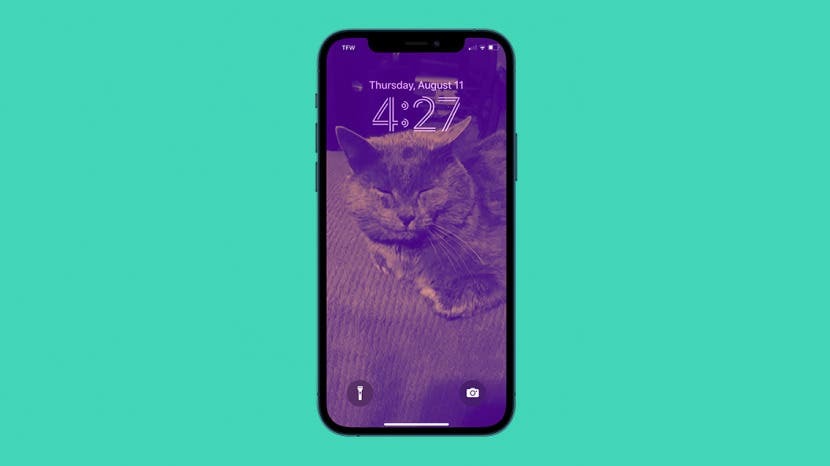
Az idén ősszel megjelenő iOS 16 lehetővé teszi a zárolási képernyő testreszabását, hogy illeszkedjen személyiségéhez és életmódjához, köszönhetően a stílusbeállításoknak. Az egyik lezárási képernyő funkció a Photo Shuffle. A Photo Shuffle funkcióval a lezárási képernyő a nap folyamán módosítja a fényképeket. A Photo Shuffle Lock képernyő létrehozásának két módja van: automatikus és manuális. Itt van, hogyan kell mindkét módszert elvégezni.
Kapcsolódó cikk: Kiemelt fotók keresése, megosztása, kedvencek vétele és szerkesztése az iPhone készüléken
Ugorj:
- Fotók véletlenszerű zárolási képernyőjének automatikus beállítása
- Photo Shuffle Lock Screen létrehozása manuálisan
Fotók véletlenszerű zárolási képernyőjének automatikus beállítása
Kíváncsi vagy, hogyan forgathatod el a fotókat a lezárási képernyőn? Létrehozhat majd egy Photo Shuffle Lock képernyőt, amikor frissíti iPhone-ját iOS 16-ra, amikor az ősszel megjelenik. Ha nem akar addig várni, letöltheti a iOS 16 béta. Ha többet szeretne tudni arról, hogyan hozhatja ki a legtöbbet az iOS 16-ból, tekintse meg a mi oldalunkat A nap tippje.
Ha a Photo Shuffle automatikus beállítását választja, a fényképek az Ön preferenciái alapján kerülnek kiválasztásra. Ez egy nagyszerű lehetőség, ha sokféle változatot szeretne látni, beleértve az újabban készített fényképeket is.
- Menj Beállítások.
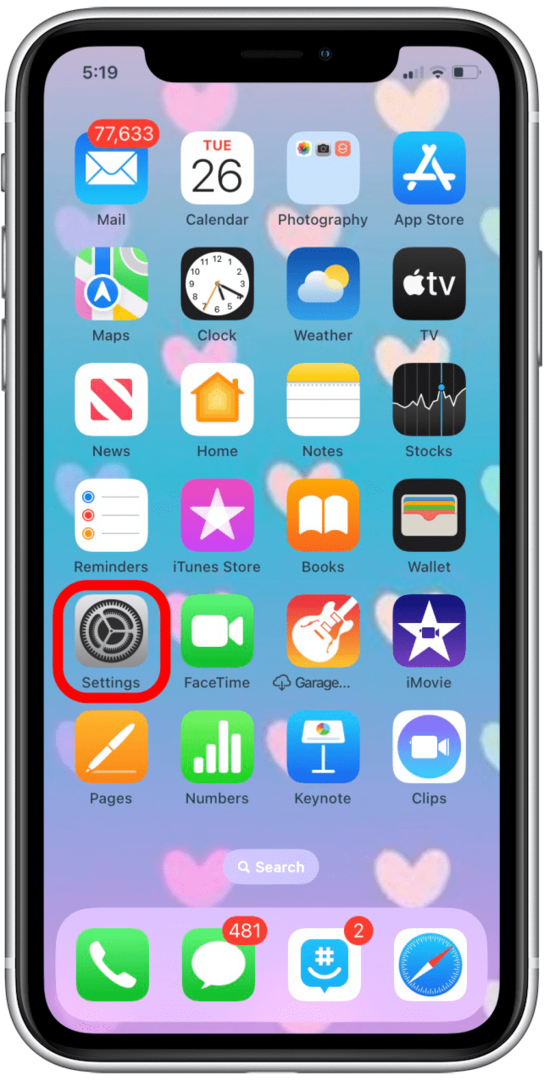
- Koppintson a Tapéta.
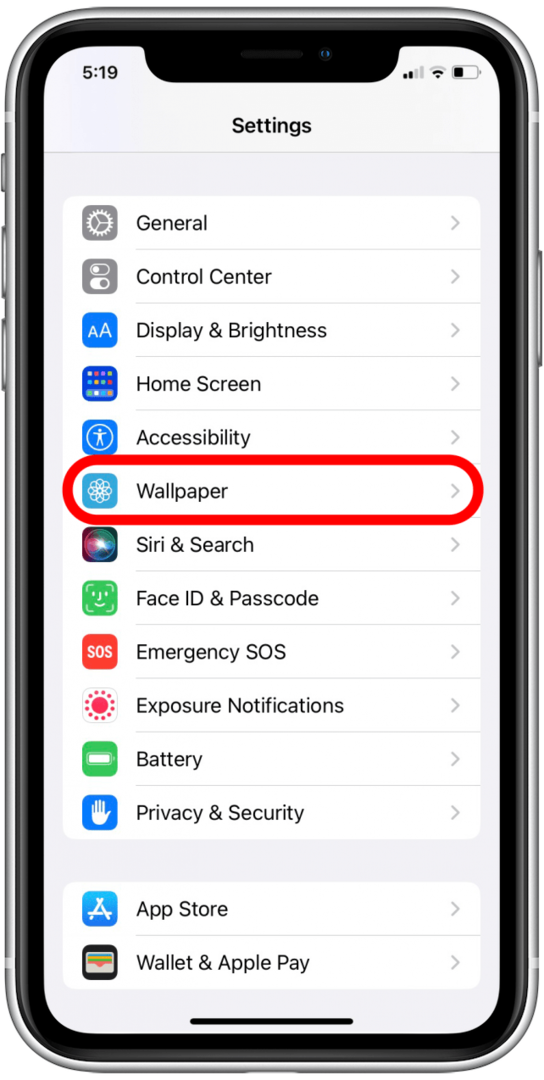
- Koppintson a Új háttérkép hozzáadása.
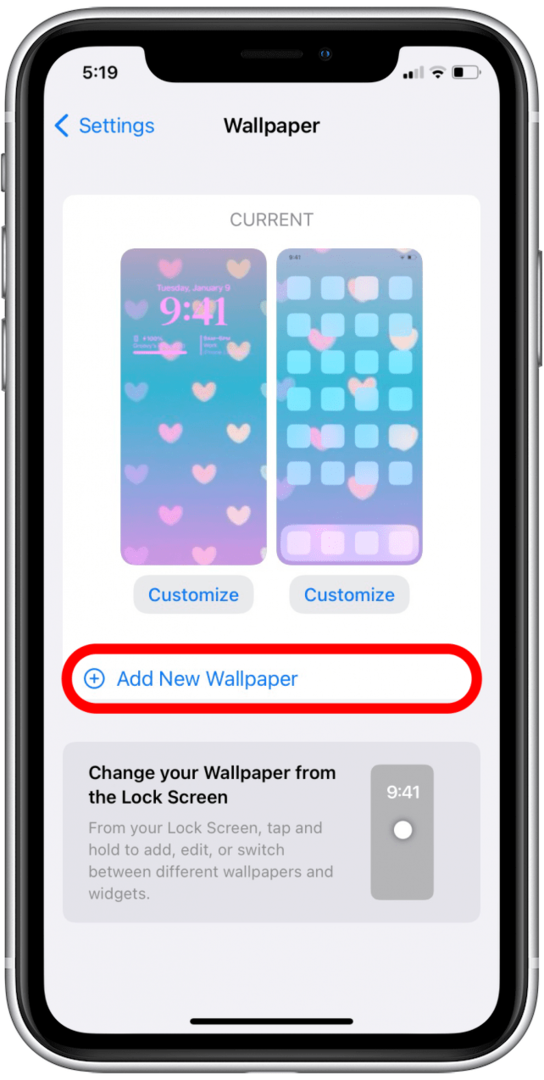
- Koppintson a Photo Shuffle.
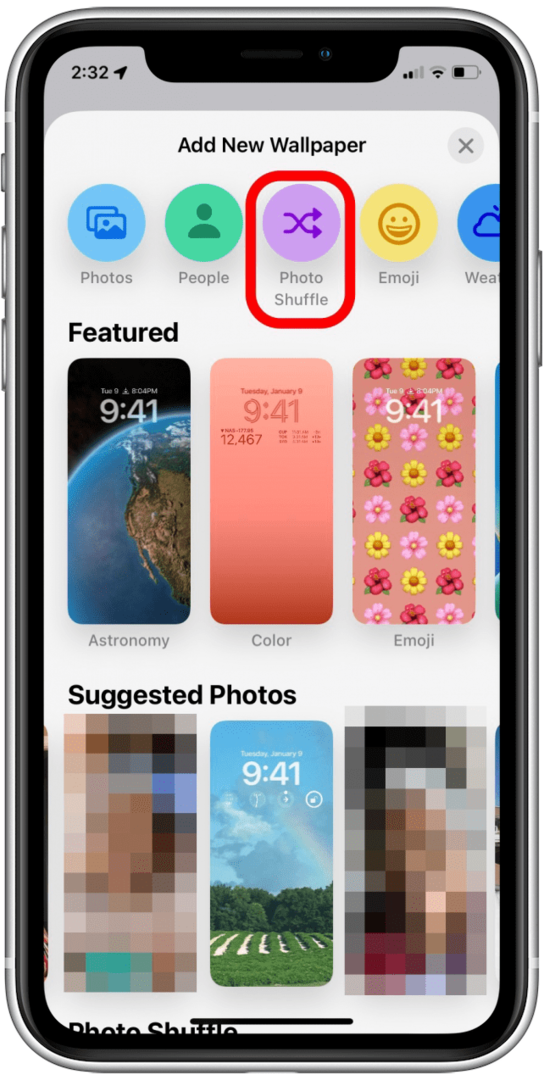
- A legfelül láthat néhány példát a mellékelt fényképekre.
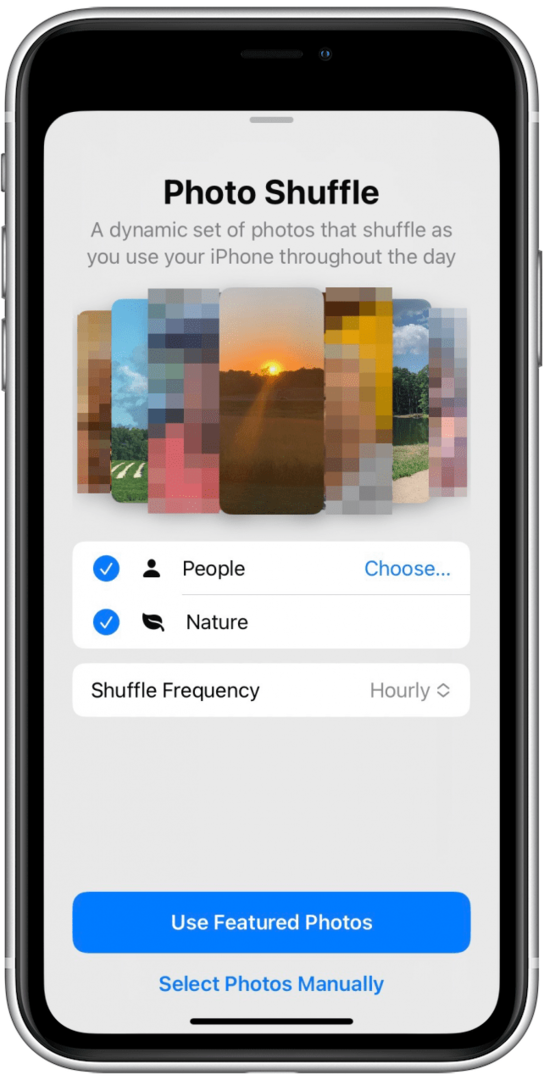
- Ha megérinti Emberek, Háziállatok, Természet, vagy Városok a kijelölésük törléséhez vagy kijelöléséhez a felül megtekintett fotók megváltoznak.
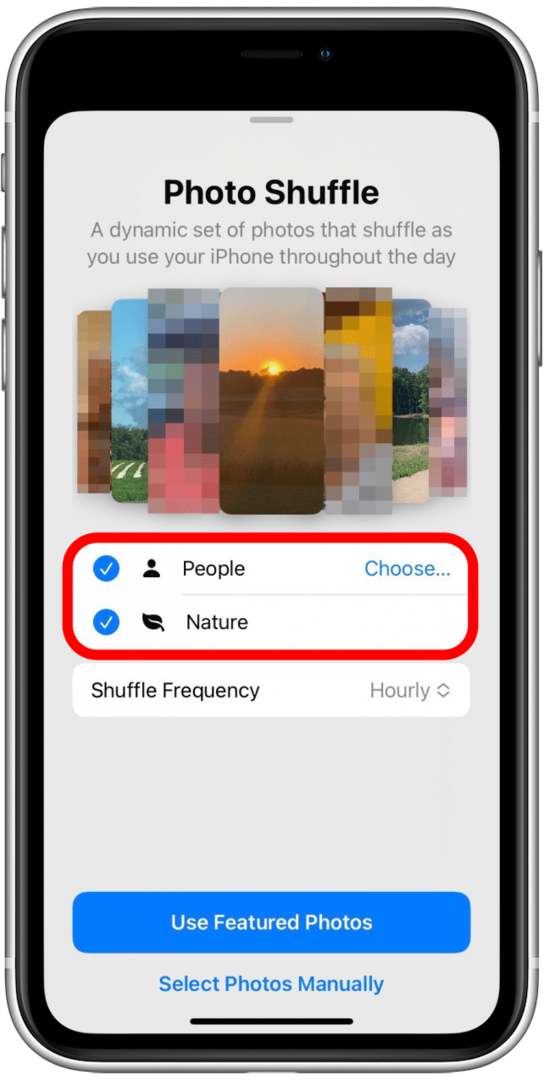
- Mellett Emberek, megérintheti Választ.
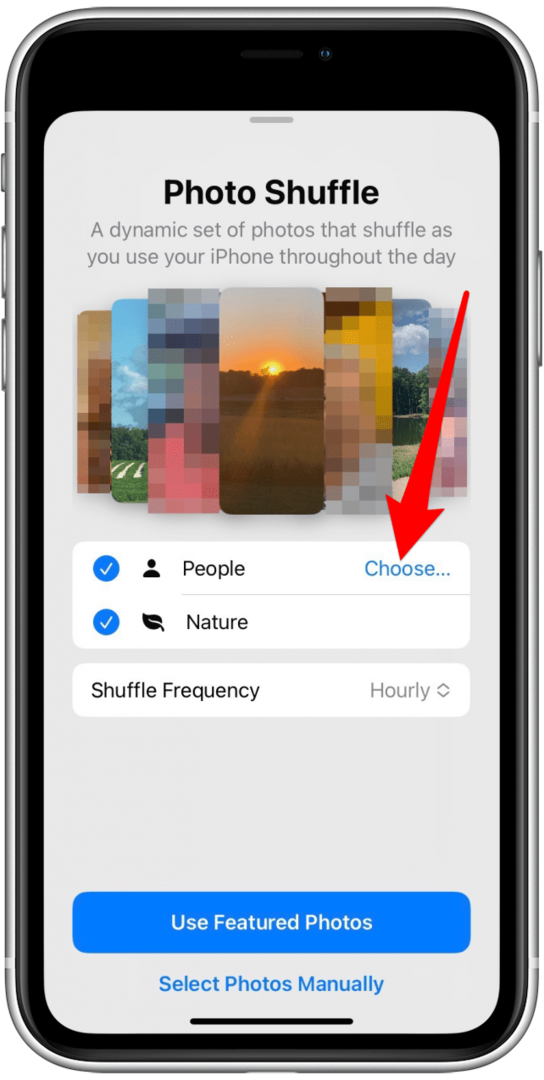
- Itt kiválaszthatja, hogy mely személyek jelenjenek meg a lezárási képernyőn. Ha nem látja a felvenni kívánt személyt, akkor muszáj adja hozzá őket a Fotók alkalmazásban. Csak a sok megcímkézett fotóval rendelkező személyek jelennek meg a lehetőségek között, így előfordulhat, hogy csak néhány embert lát a listán. Ez a jövőbeli frissítésekkel változhat, és bármikor hozzáadhatja őket manuálisan.
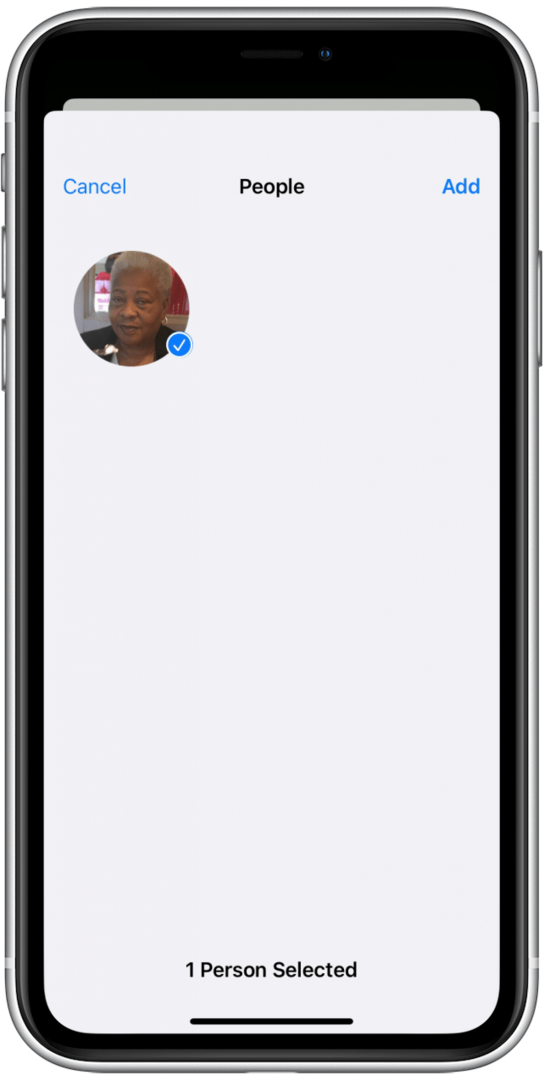
- Kijelölhet több személyt vagy egyet sem; ha végzett, érintse meg a lehetőséget Hozzáadás.
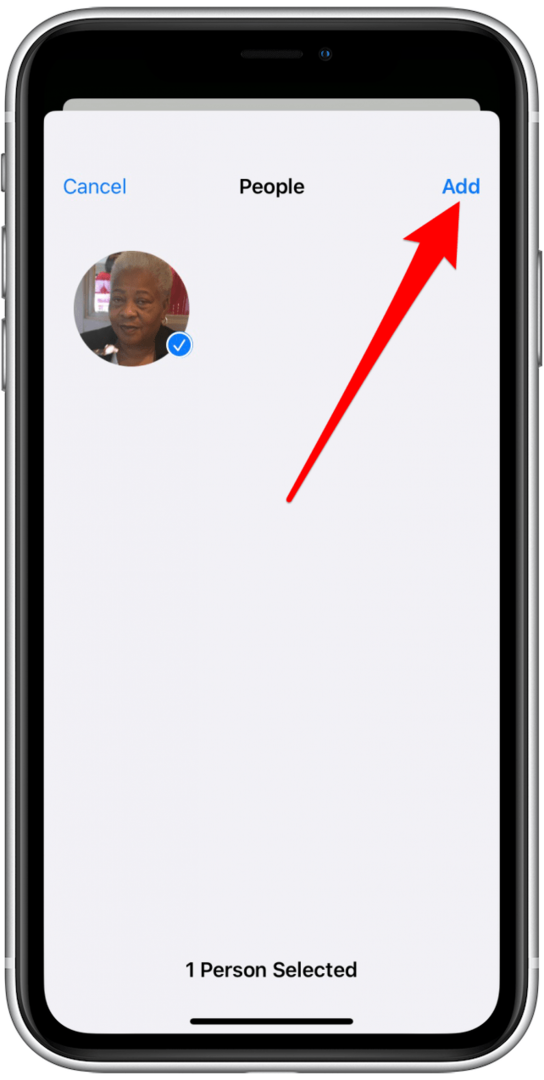
- Ezután érintse meg a lehetőséget Véletlenszerű frekvencia.
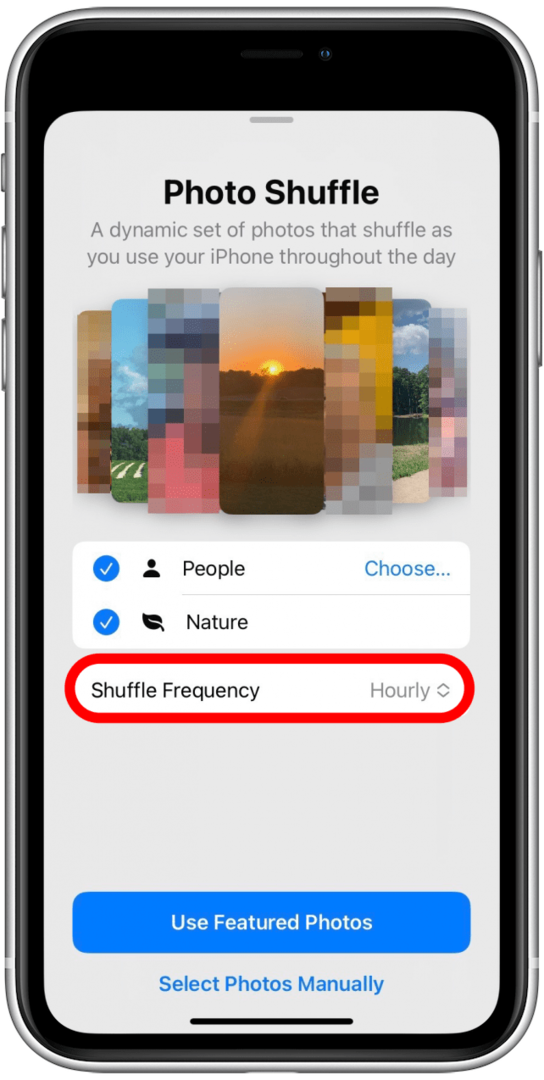
- Itt adhatja meg, hogy milyen gyakran keverje össze a fényképeket.
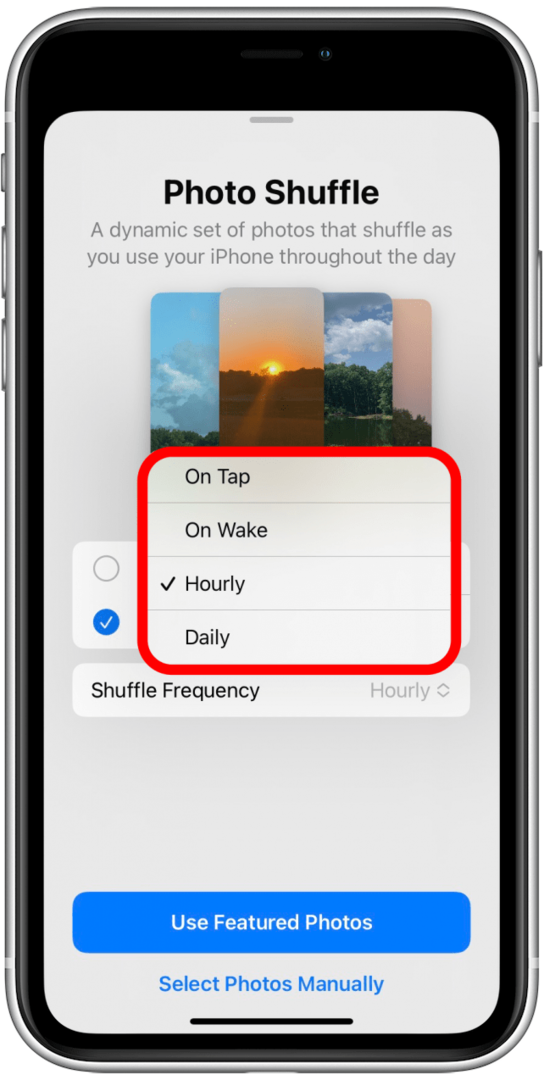
- A lehetőségek a következők Csapolt, amellyel egyetlen érintéssel módosíthatja a fényképeket.
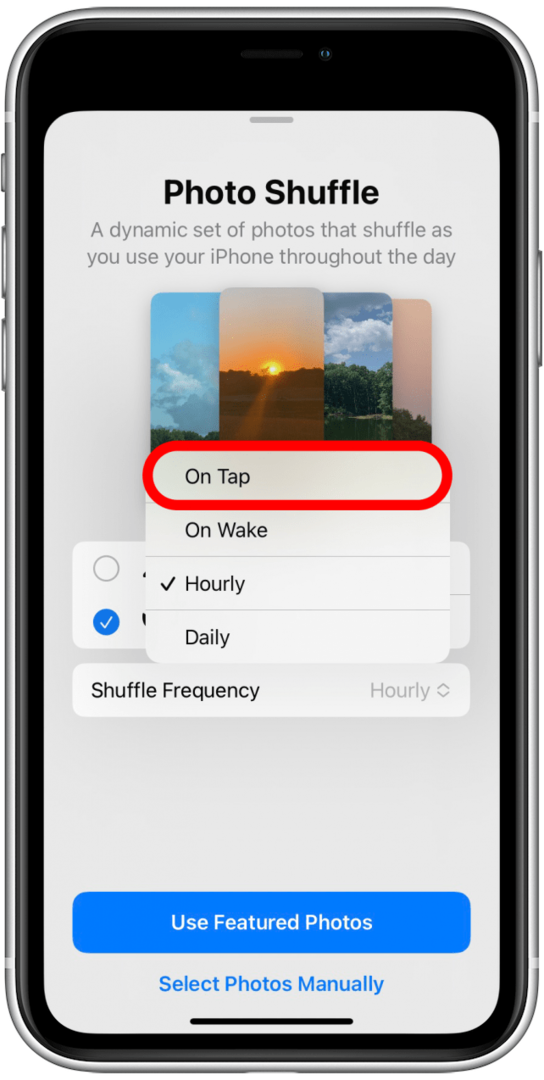
-
TovábbZár minden alkalommal módosítja a fényképeket, amikor felébreszti iPhone-ját, ez a kedvenc opcióm. Óránként cseréli a fényképet óránként. Naponta változtatja a fényképet minden nap.
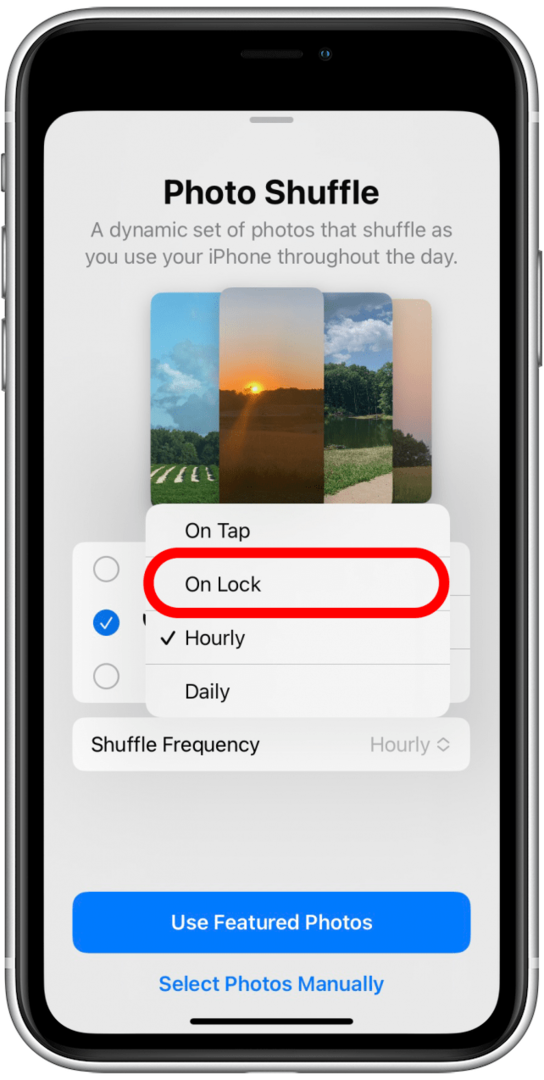
- Ha végzett, érintse meg a lehetőséget Használja a Kiemelt fényképeket.
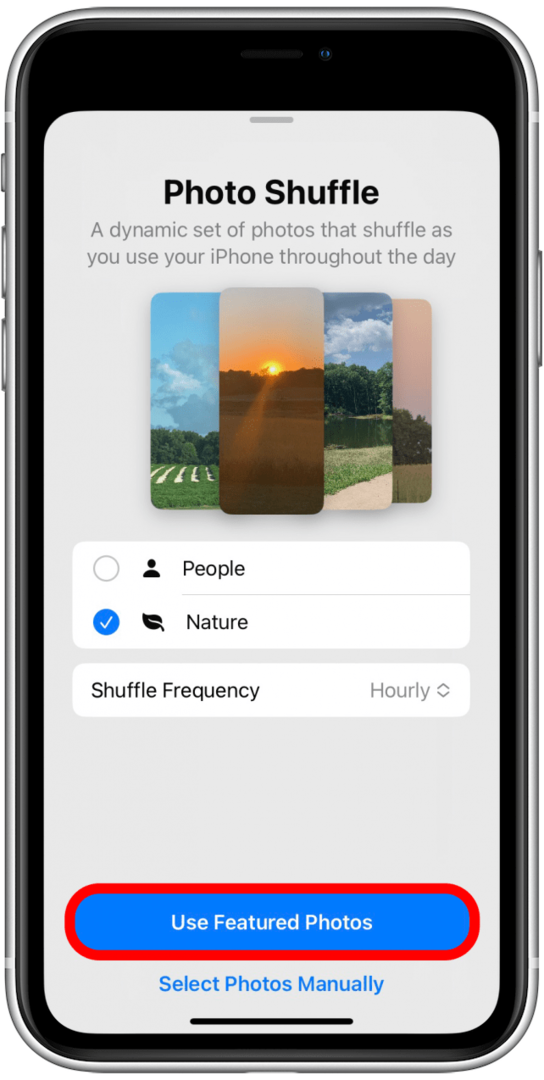
- Ezután tovább szabhatja a Lezárási képernyőt úgy, hogy csúsztatással módosíthatja a fénykép stílusát. A lehetőségek a következők Természetes, Fekete-fehér, Duuotone, és Színes mosás.
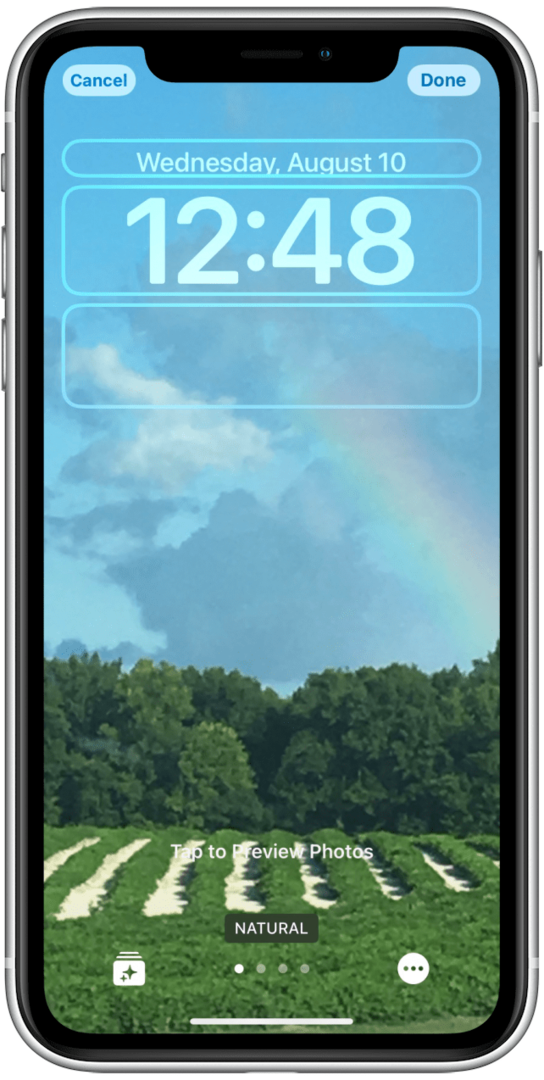
- Ha megérinti a három pont, módosíthatja a Véletlenszerű frekvencia.
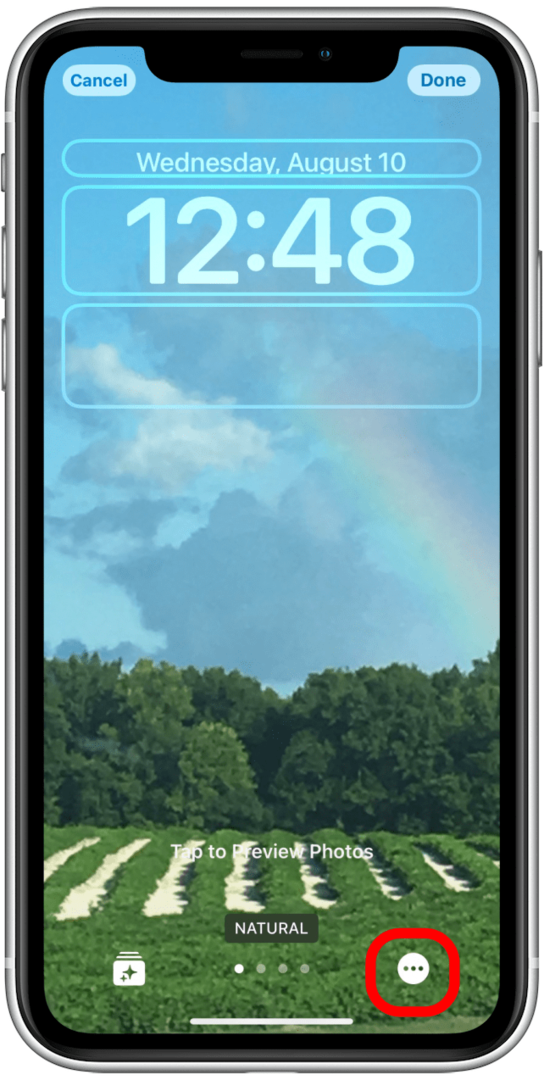
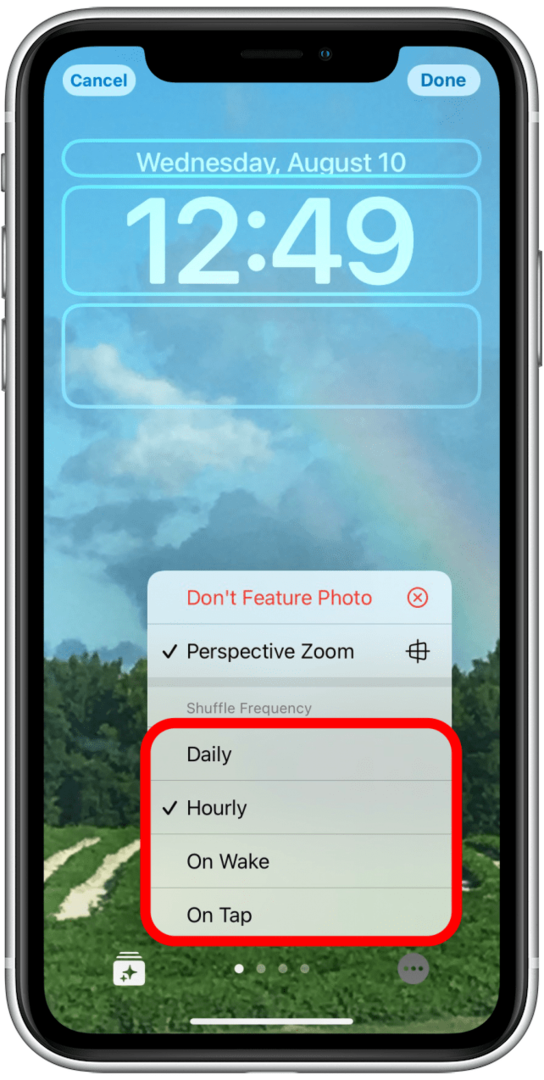
- Kijelölheti vagy törölheti is a kijelölést Perspektivikus zoom.
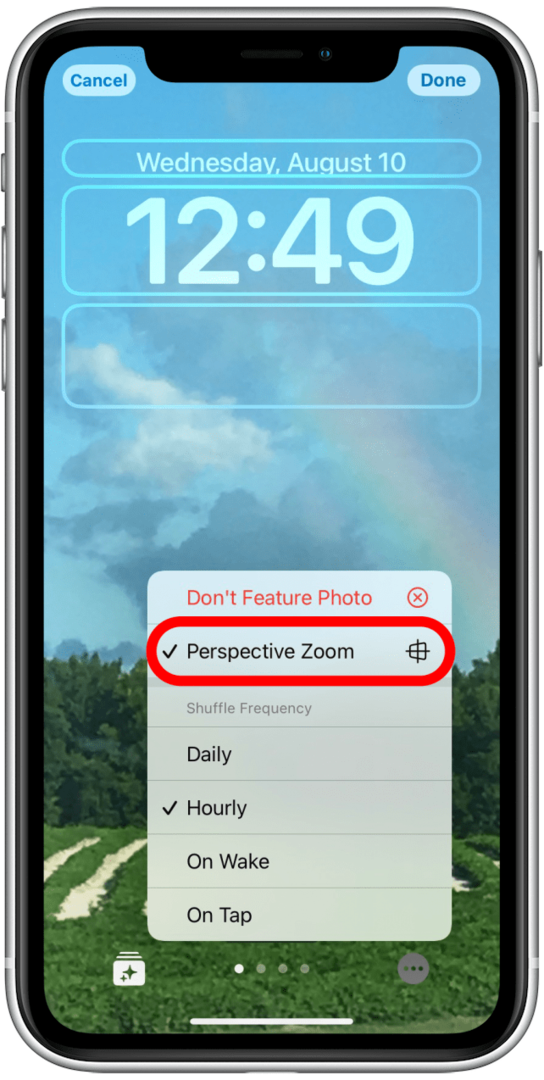
- Ha megérinti a fényképet, látni fogja, hogy keveredik.
- Ha olyan fényképet talál, amelyet nem szeretne látni a lezárási képernyőn, koppintson a három pontra, és válassza ki Ne jelenítse meg a fényképet.
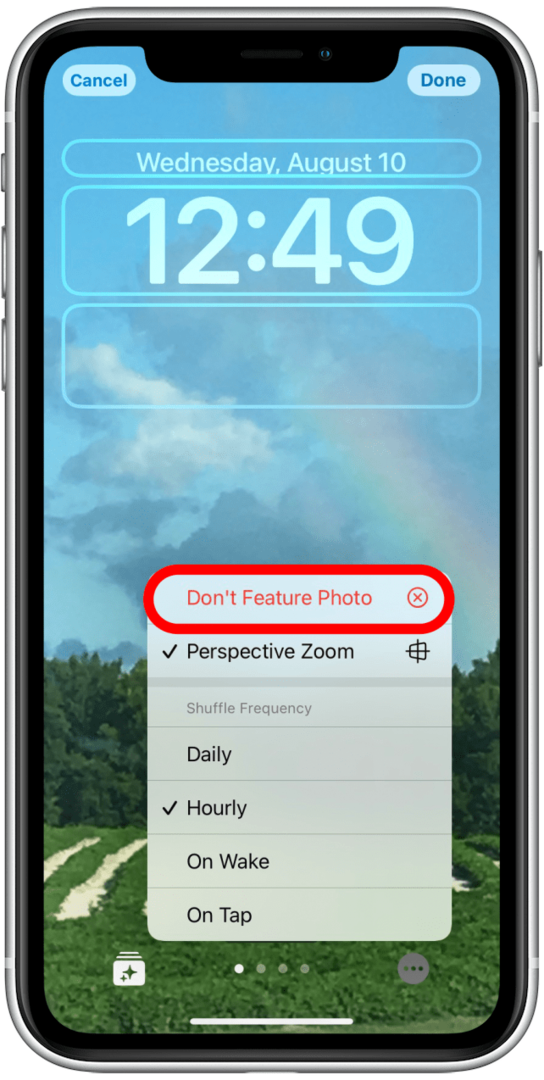
- Ha a fényképe Duotone vagy Color Wash stílusú, érintse meg a gombot három pont.
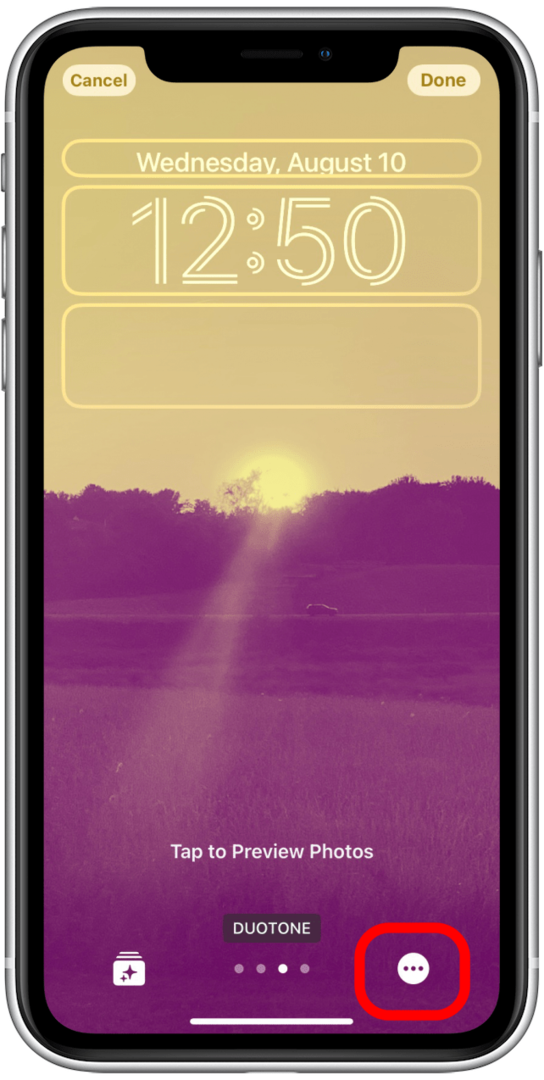
- Koppintson a Stílus Szín, és y12 szín közül választhat.
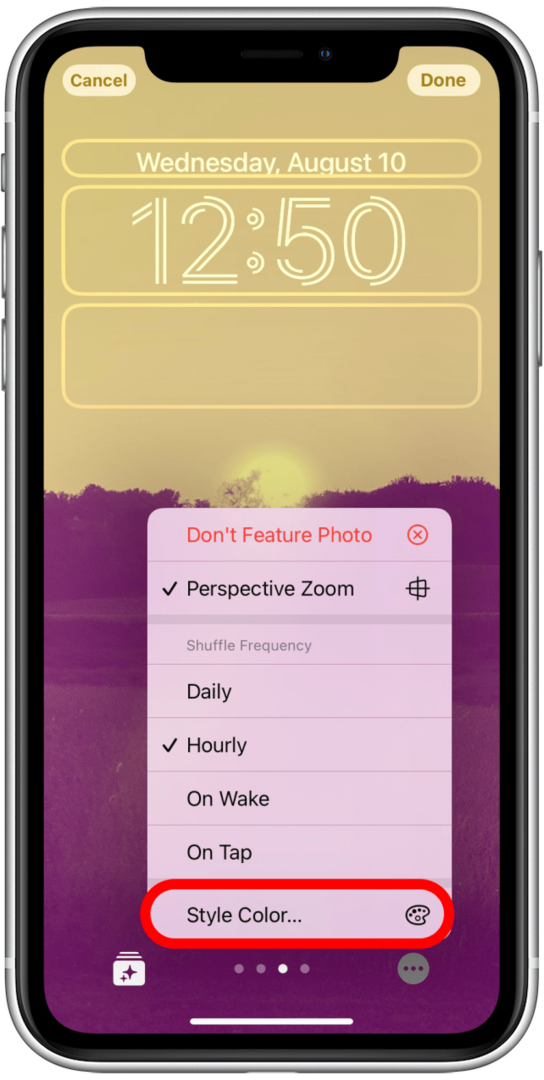
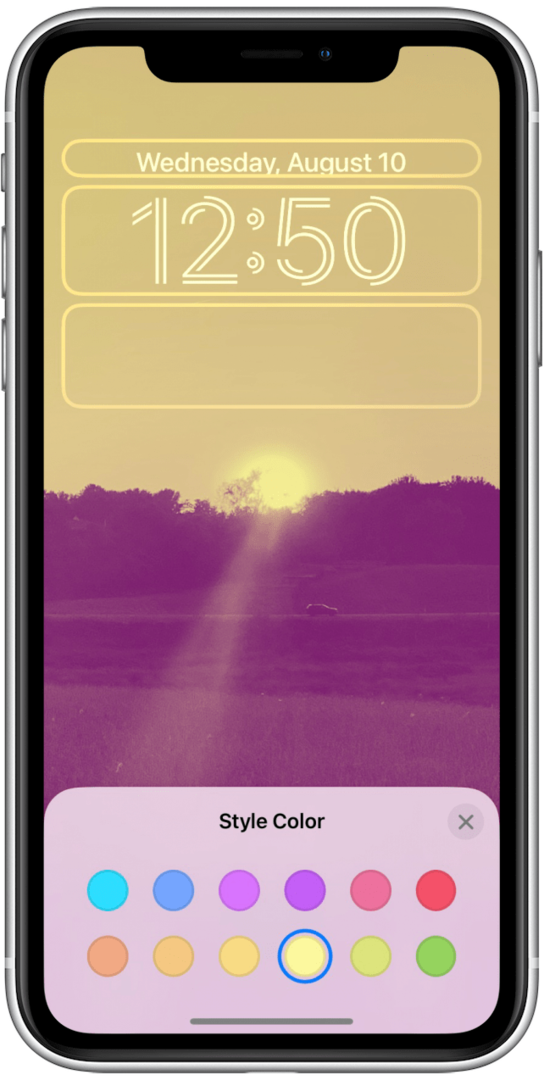
- Ha további módosításokat szeretne végrehajtani a keverni kívánt fényképek típusán, érintse meg a gombot csillagok ikonra a képernyő bal alsó sarkában.
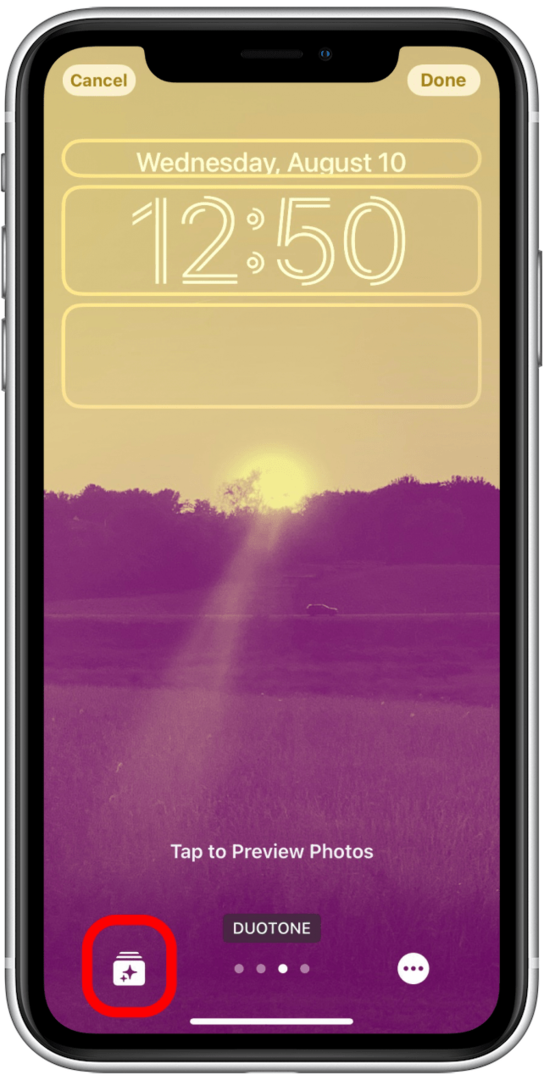
- Itt ismét törölheti vagy kiválaszthatja a kijelölést Emberek, Háziállatok, Természet, és Városok. Azt is kiválaszthatja, hogy mely személyek fényképeit szeretné látni a Lezárási képernyőn.
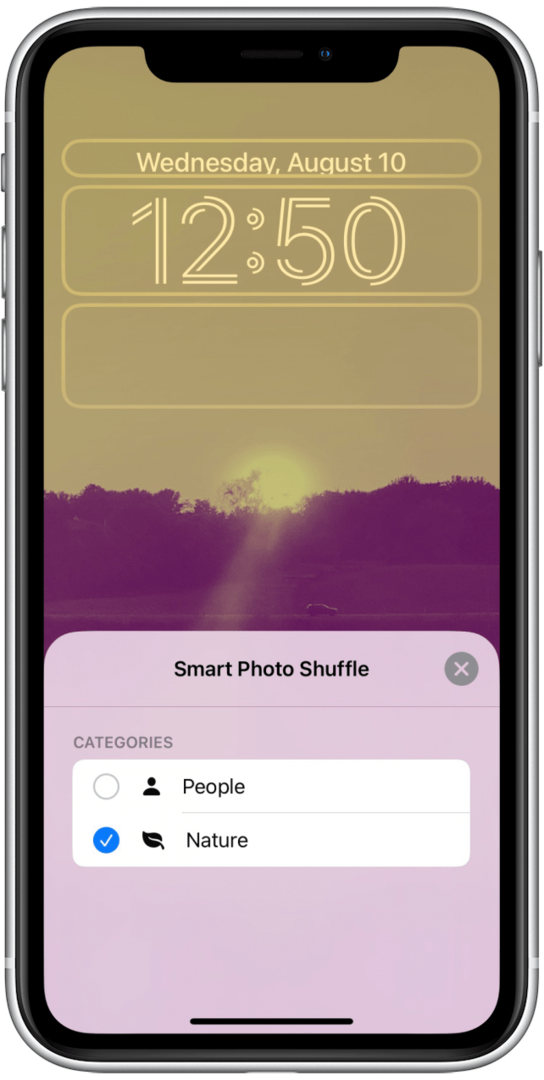
- Ha végzett, érintse meg a lehetőséget Kész.
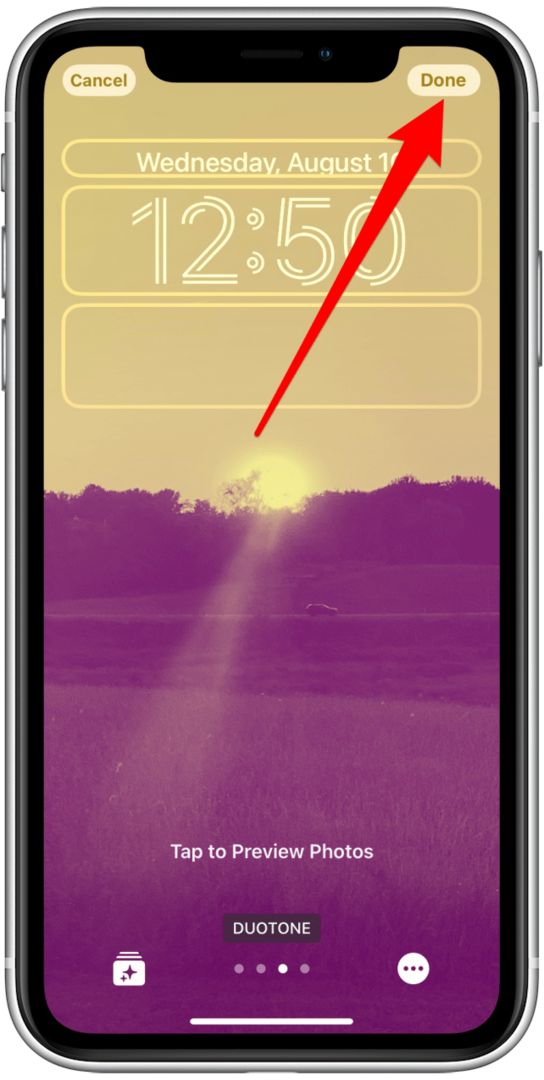
- látni fogja a Beállítás háttérképpárként és A kezdőképernyő testreszabása gombokat.
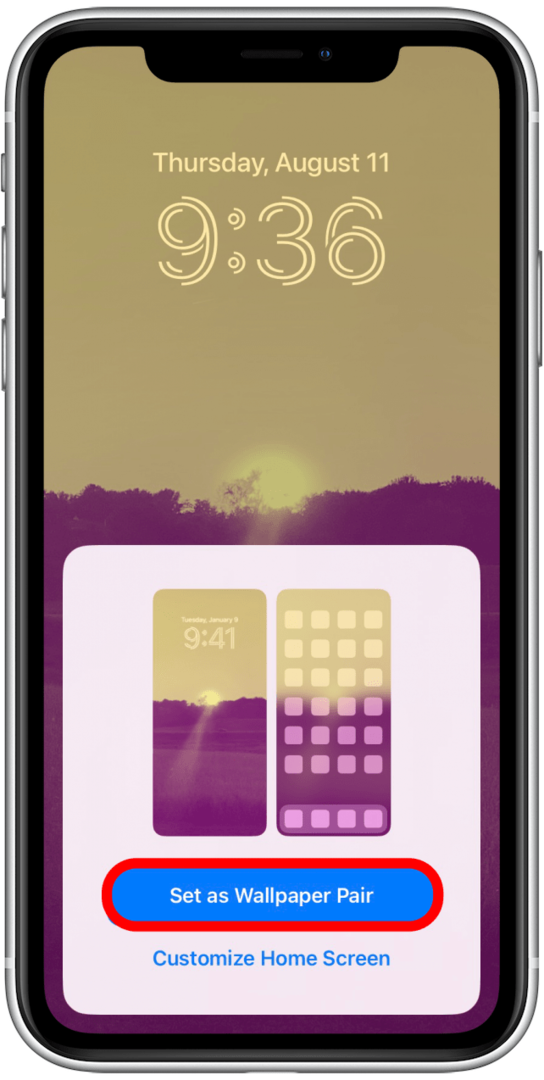
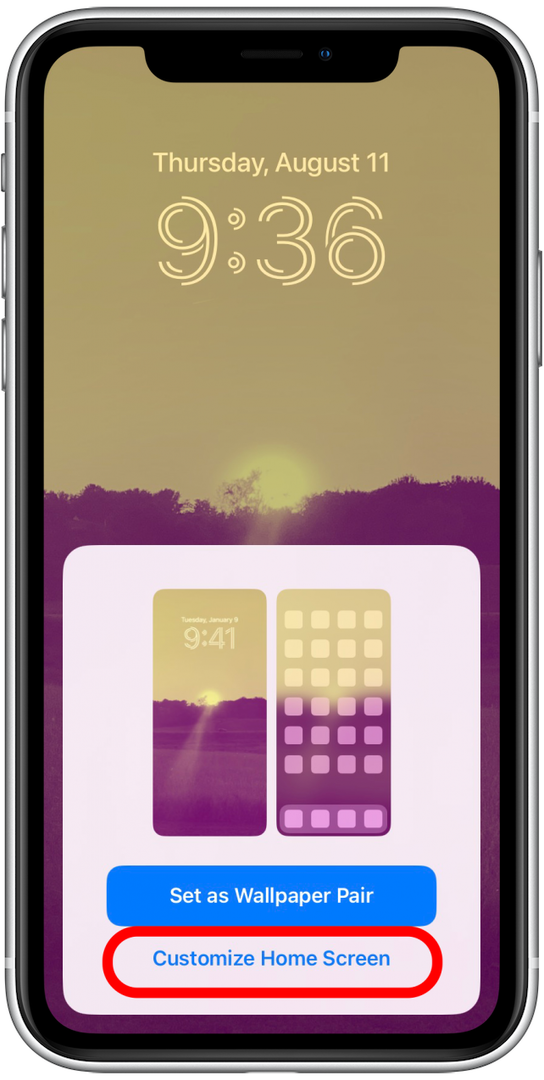
Ha bármikor megérinti a Mégse gombot, az összes előrehaladást elveszíti, és elölről kell kezdenie.
Photo Shuffle Lock Screen létrehozása manuálisan
Egy másik lehetőség, hogy manuálisan jelölje ki őket, így jobban irányíthatja a látottakat, de ehhez ki kell választania a fényképeket, ami meglehetősen időigényes.
- Menj Beállítások.
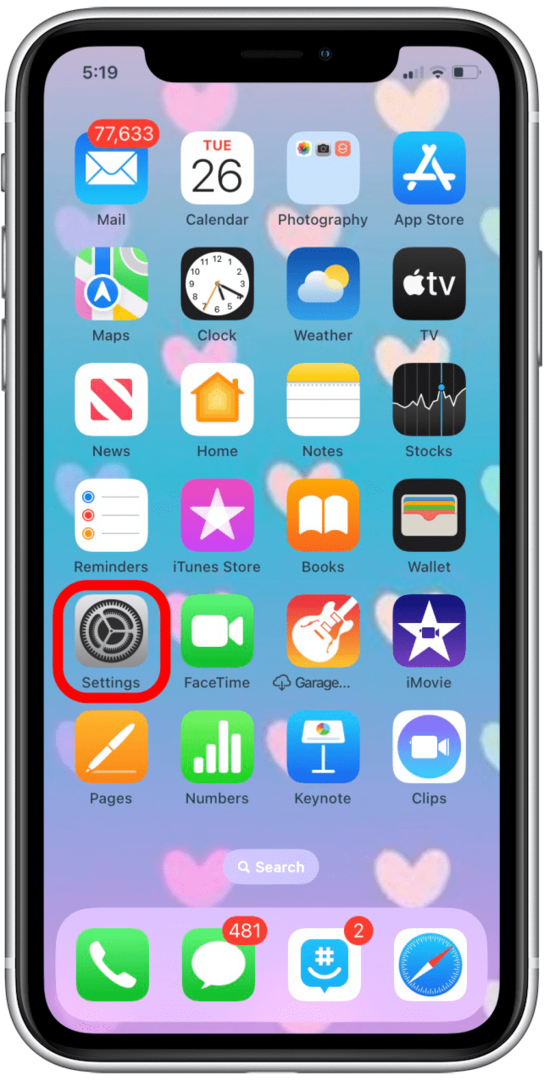
- Koppintson a Tapéta.
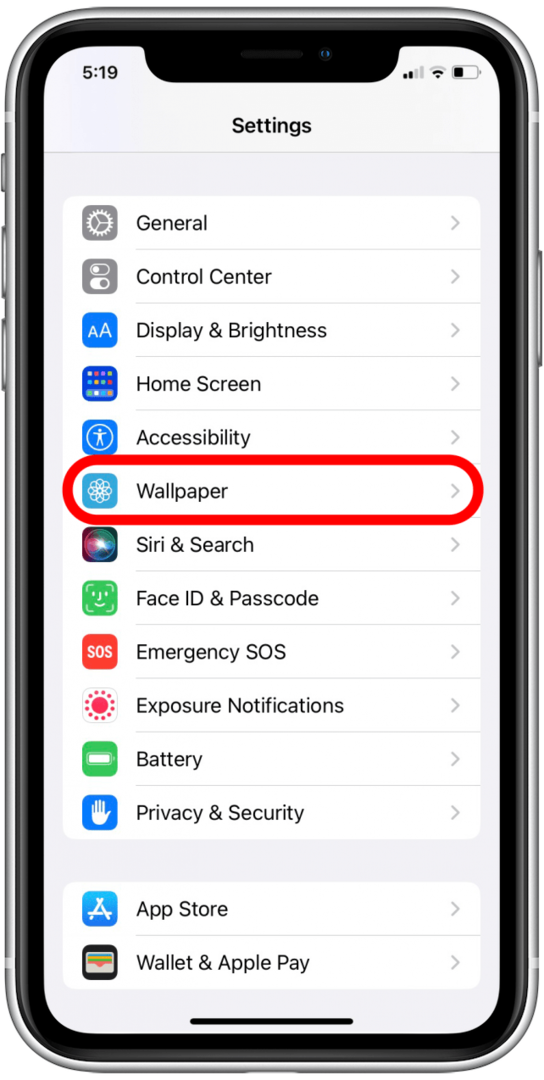
- Koppintson a Új háttérkép hozzáadása.
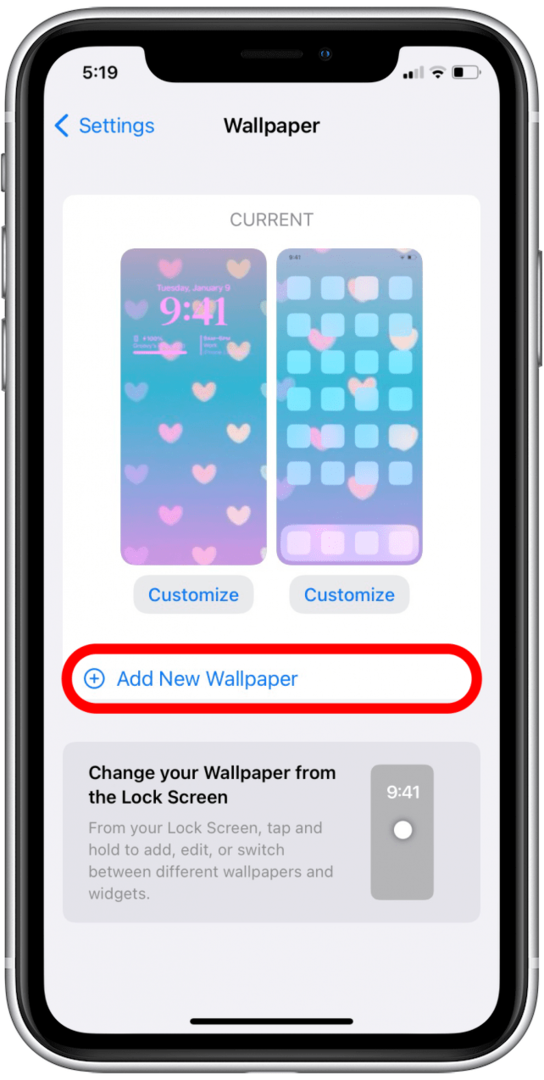
- Koppintson a Photo Shuffle.
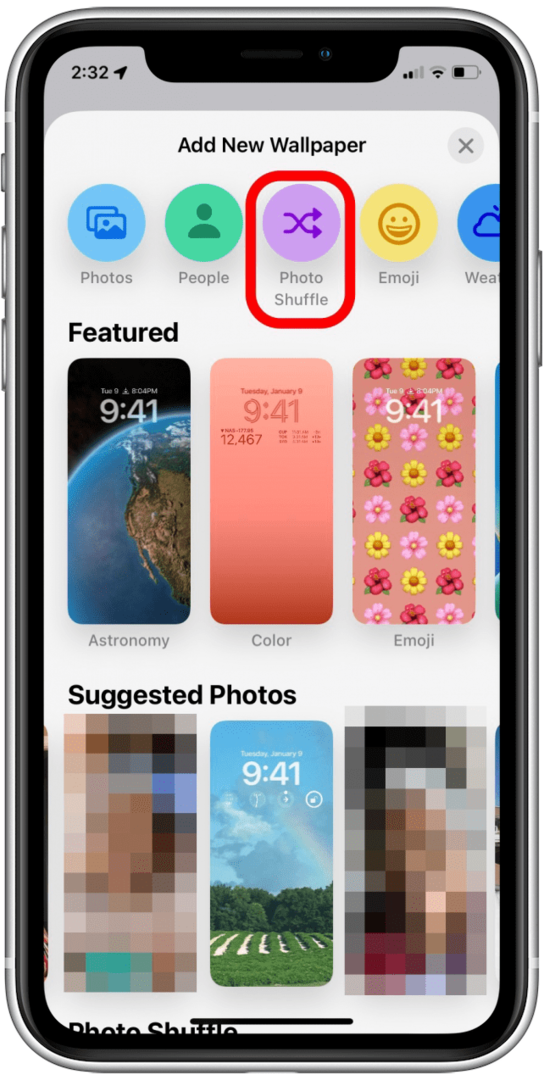
- Koppintson a Válassza a Fényképek manuális lehetőséget.
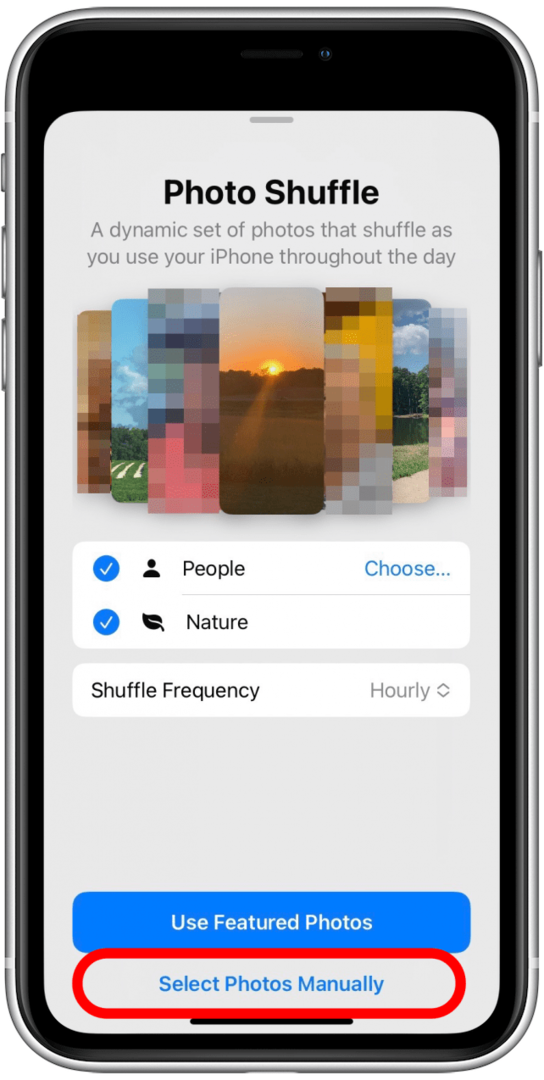
- Használhatja a Kereső sáv konkrét személyek, helyek vagy dátumok kereséséhez, akárcsak a Fotók alkalmazásban.
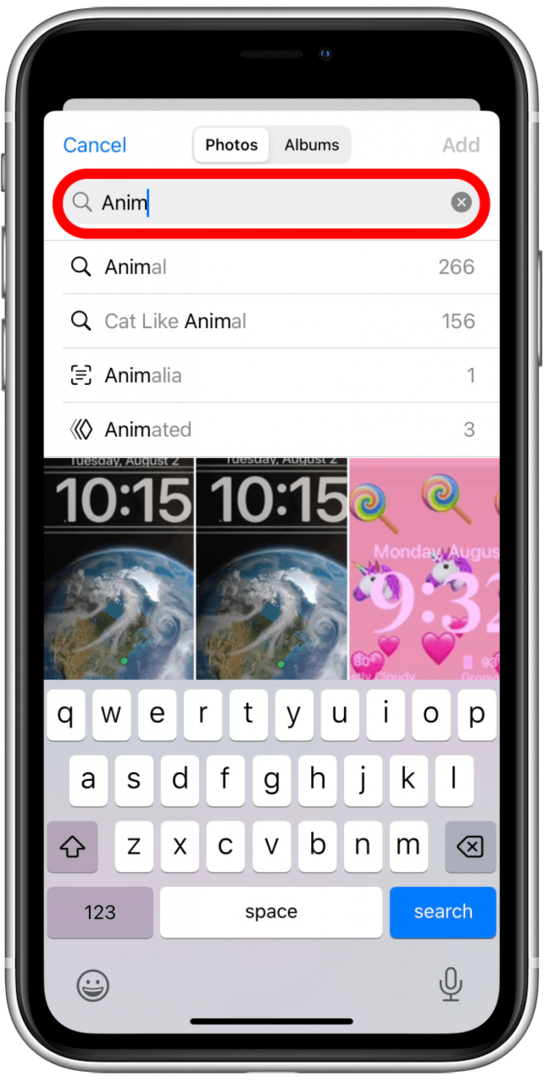
- Te tudod használni diktálás keresni is.
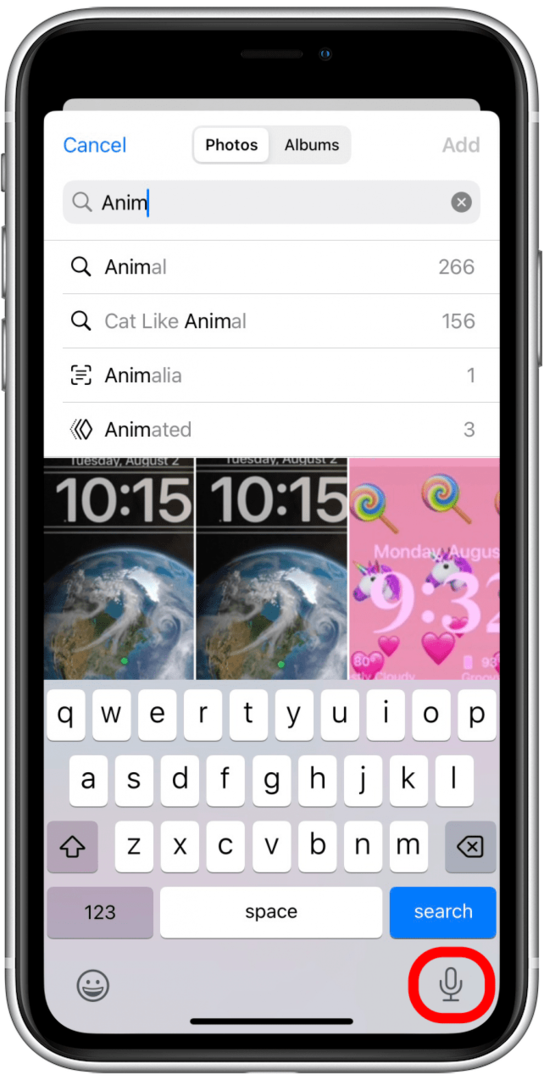
- Megérintheti is Emberek, Háziállatok, Természet, vagy Városok hogy megtekinthesse azokat a fényképeket, amelyekről az iPhone-ja azonosítja, hogy ezek a kategóriákba tartoznak. Ne feledje, hogy az eredmények nem biztos, hogy tökéletesek.
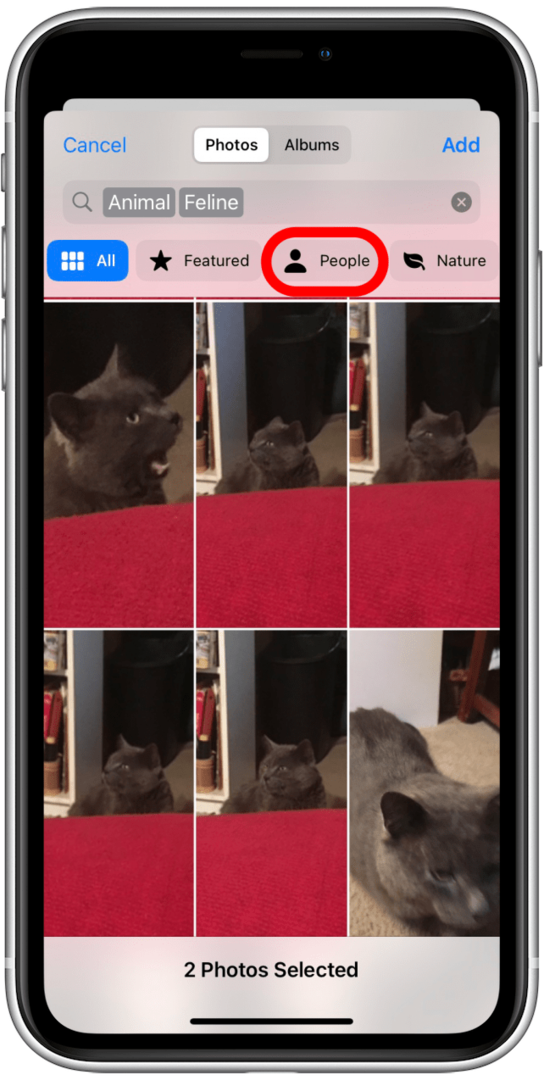
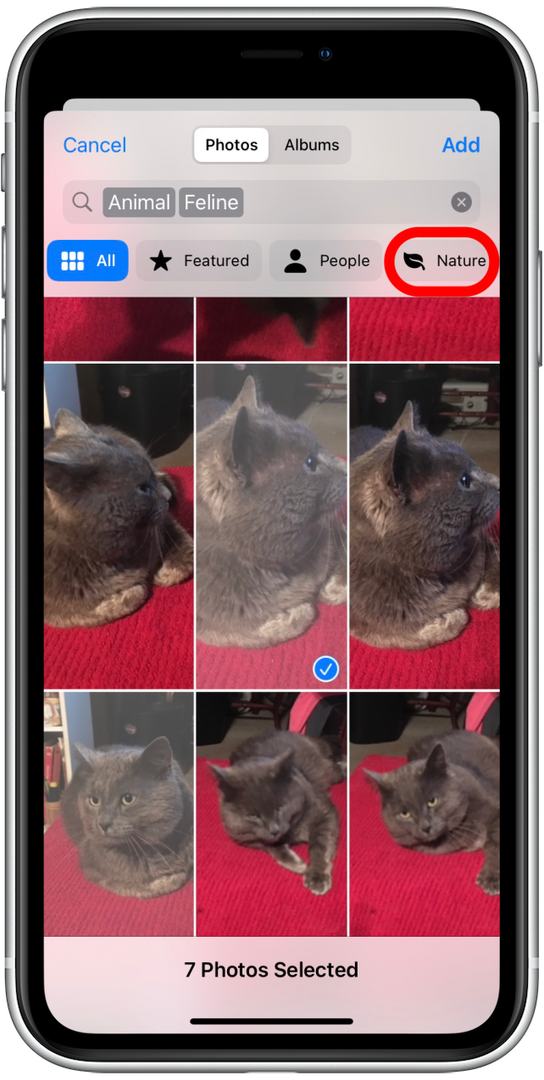
- Megérintheti is Összes hogy egy helyen tekintse meg az összes fényképét, beleértve a képernyőképeket is.
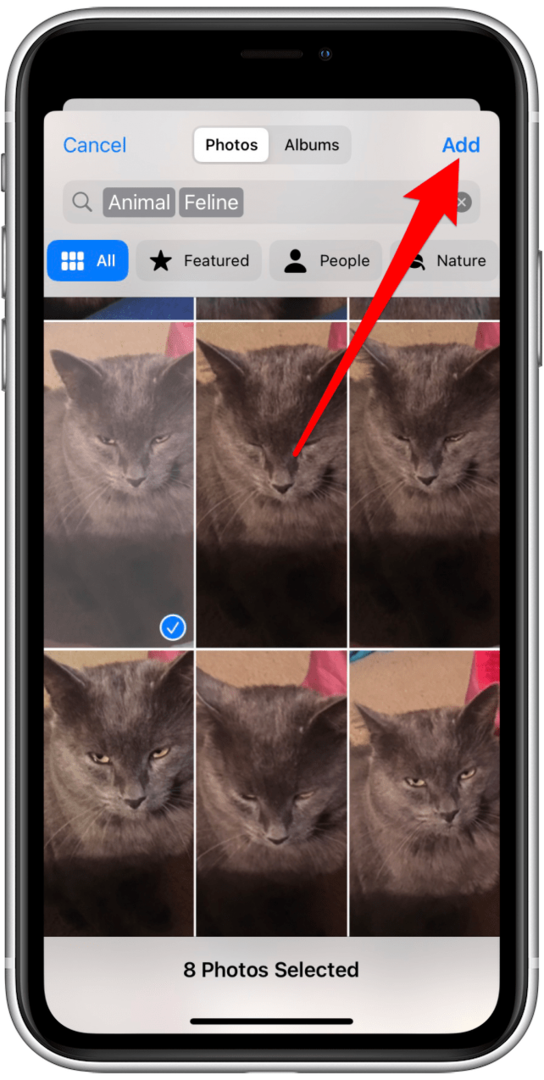
- Megérintheti Albumok.
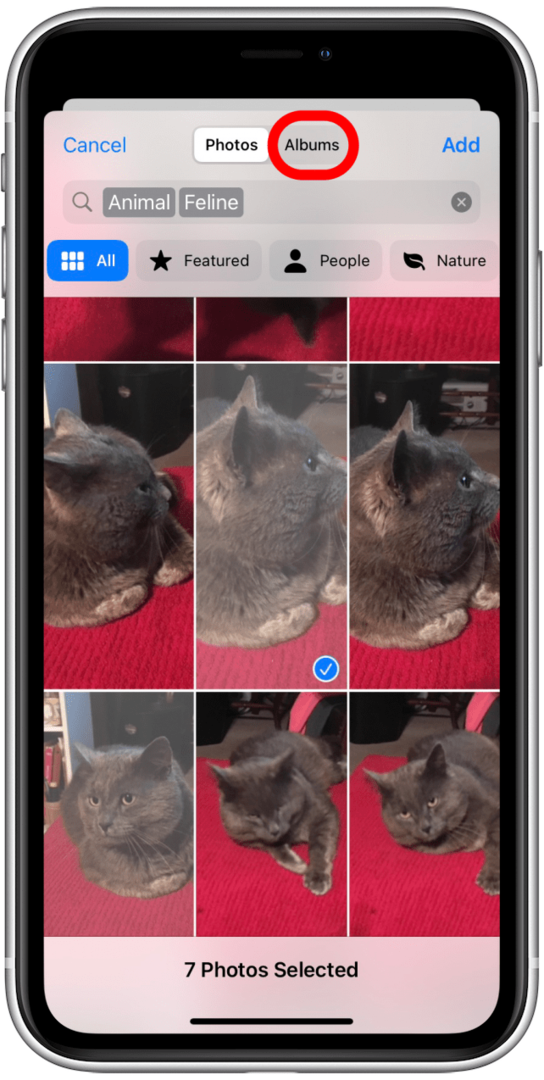
- Itt böngészhet a fényképek között album szerint, vagy böngészhet a fotók között Megosztott albumok ha van.
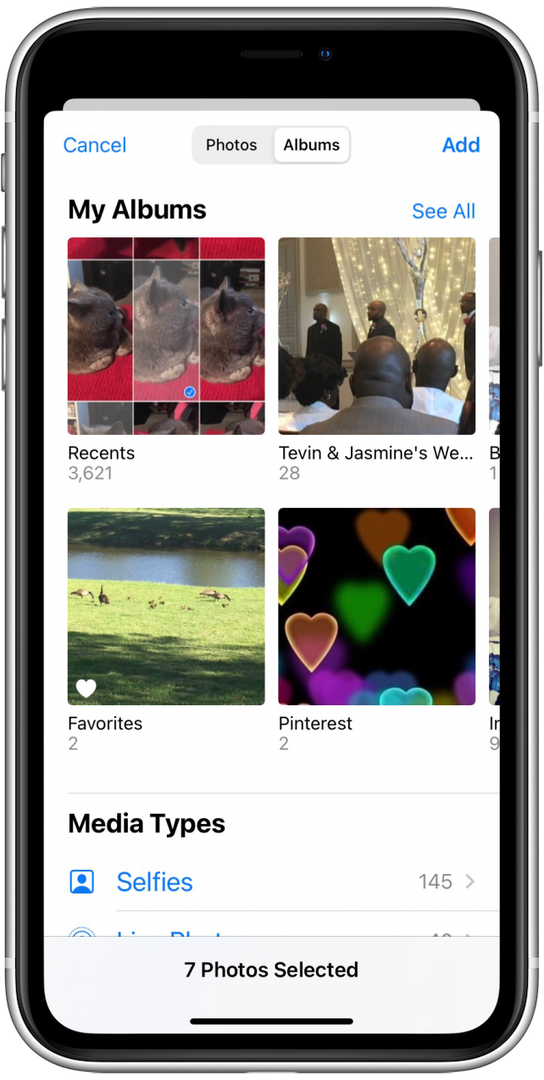
- A médiatípusok alapján is láthat fotókat, mint pl Szelfik, Portrék, NYERSstb.
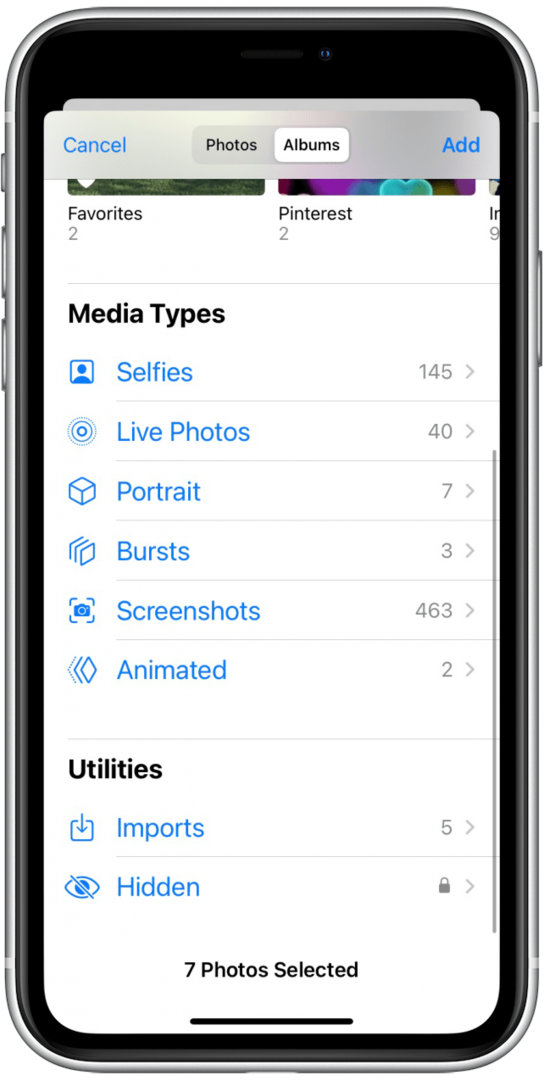
- Fénykép hozzáadásához koppintson rá.
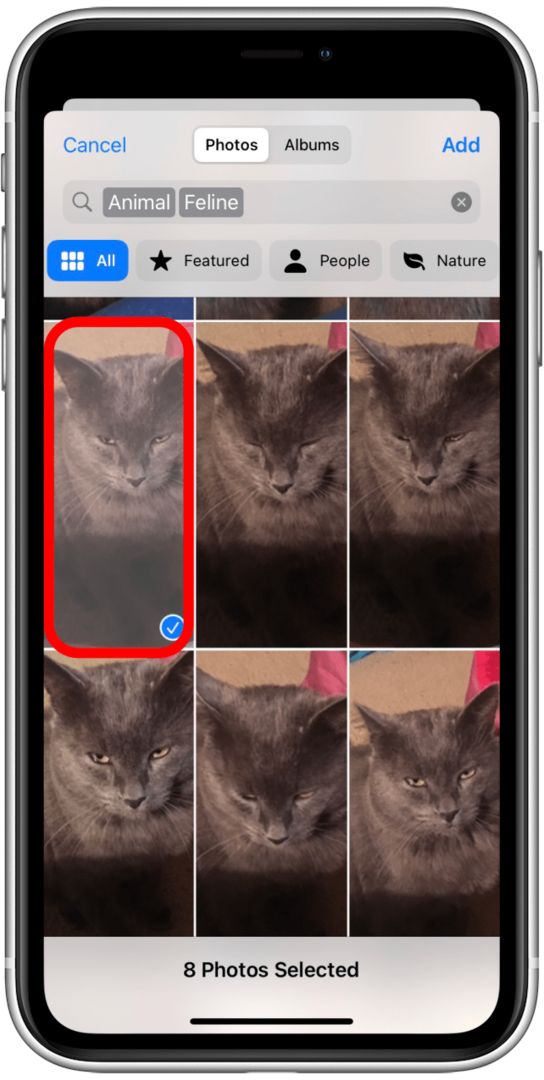
- Ezután érintse meg Hozzáadás.
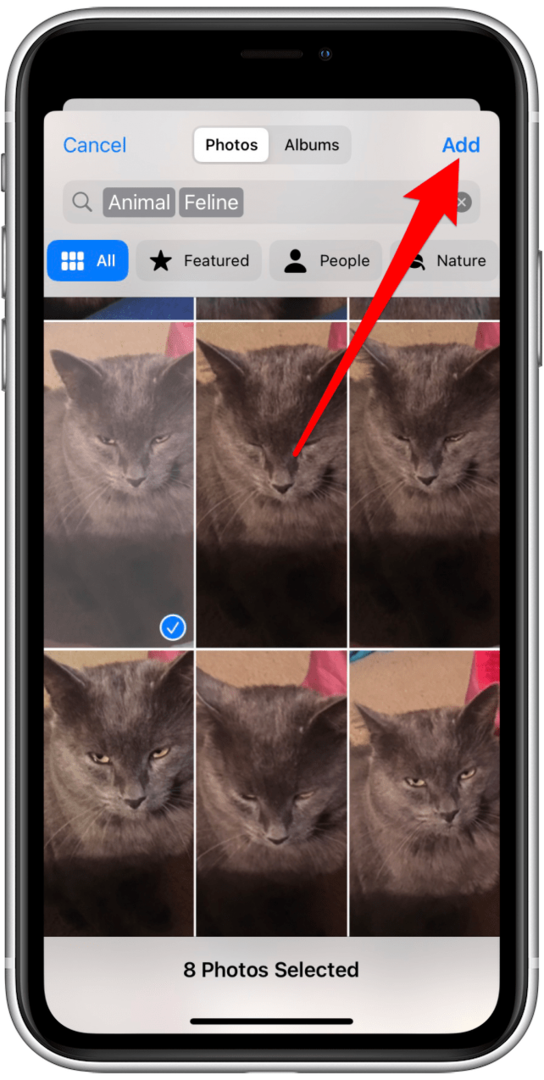
- Megjelenik, hogyan néz ki a fénykép a lezárási képernyőn.
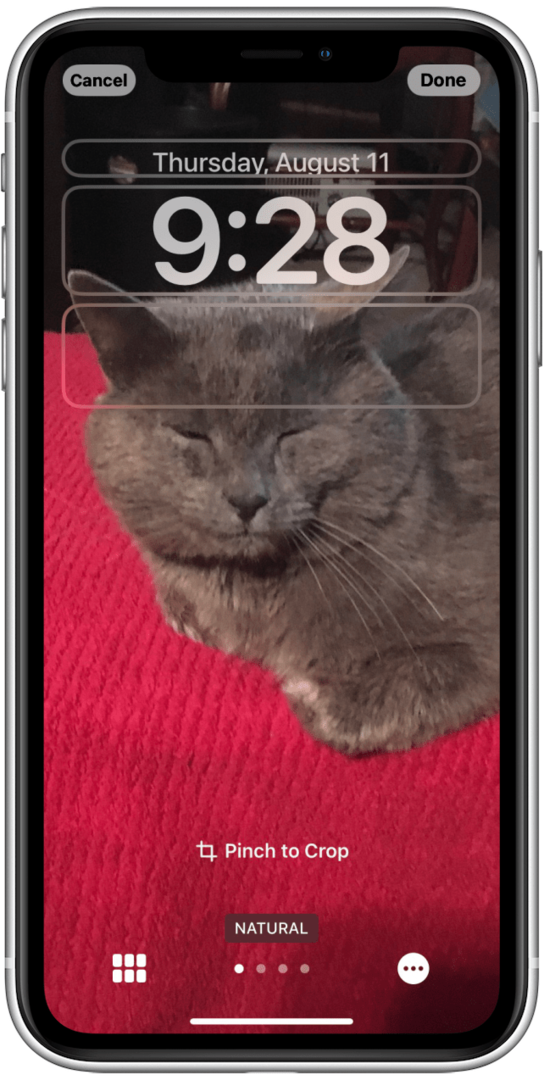
- Itt lehet csípni vágni.
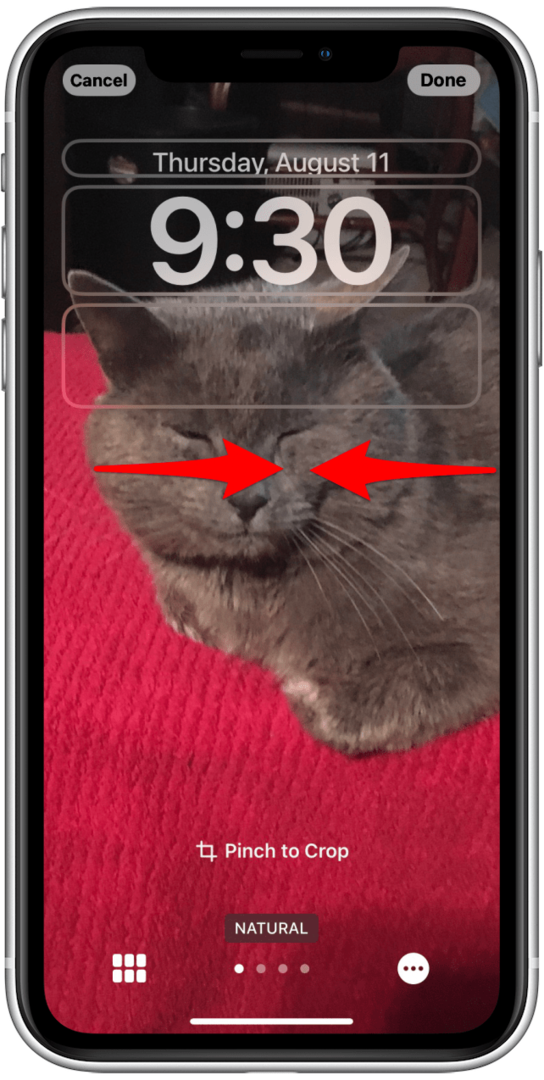
- Csúsztatással módosíthatja a fénykép stílusát.
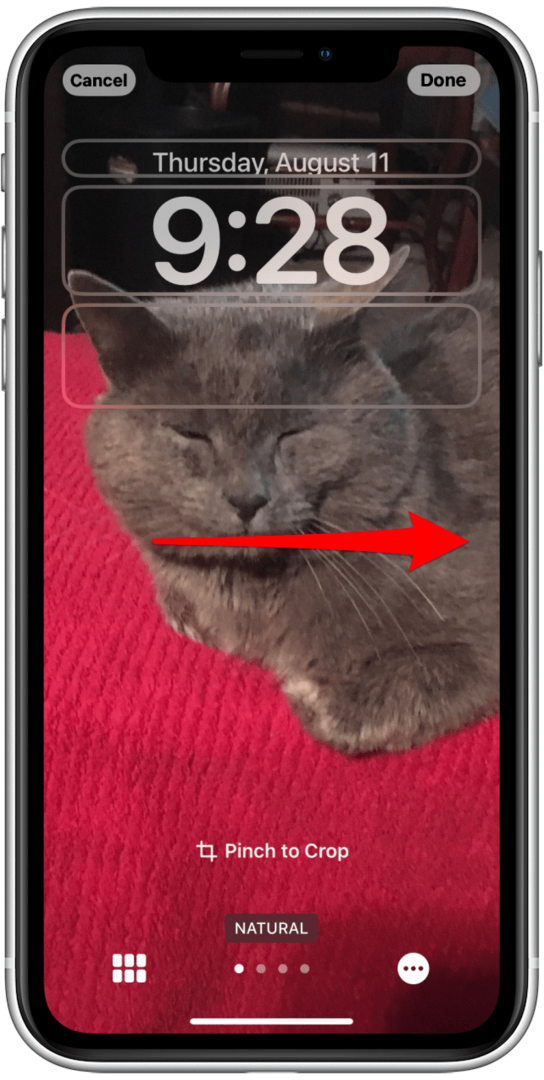
- Érintse meg a három pont.Itt kiválaszthatja vagy törölheti a Mélység effektust.
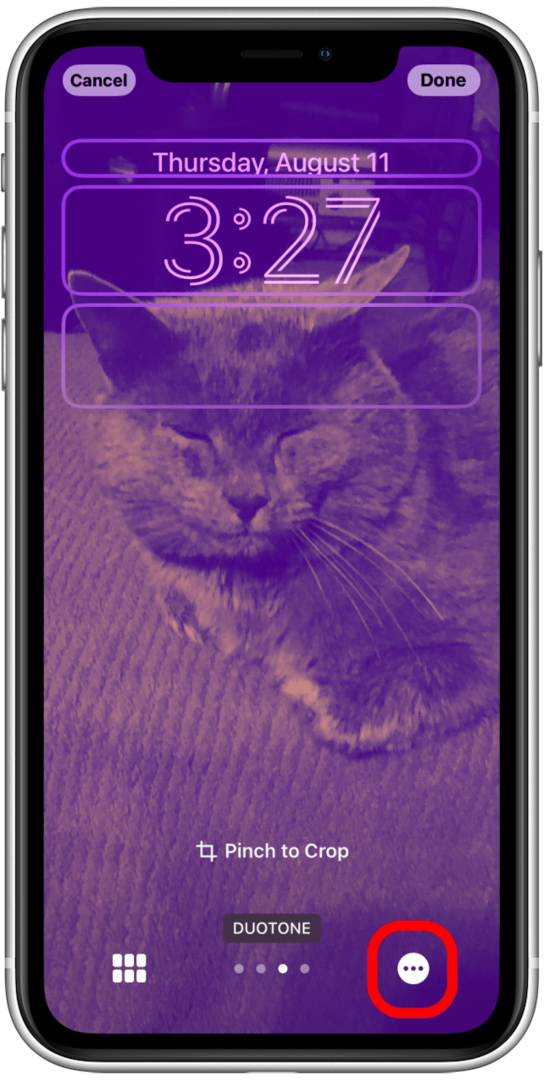
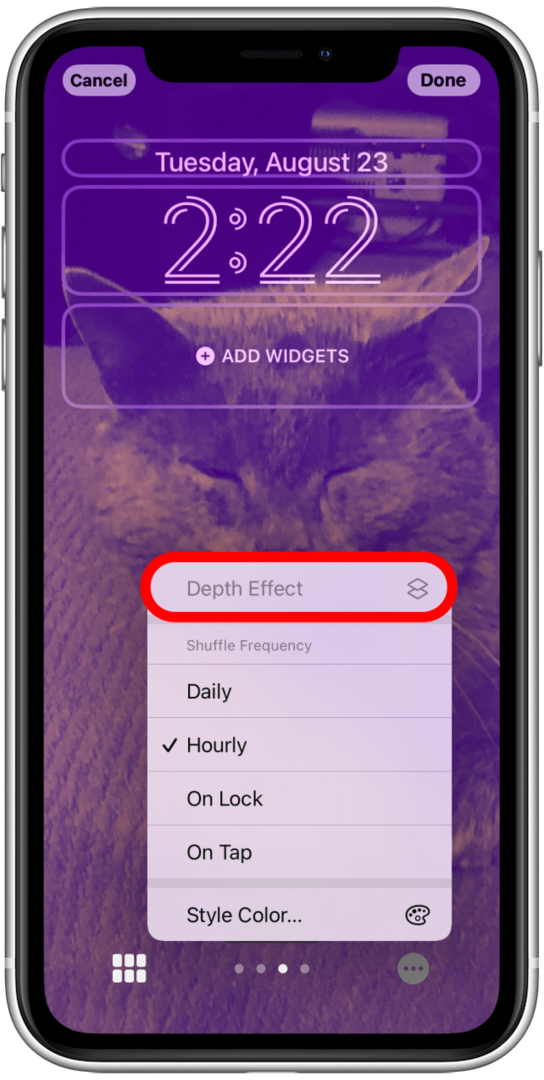
- Koppintással is kiválaszthatja a sajátját Véletlenszerű frekvencia.
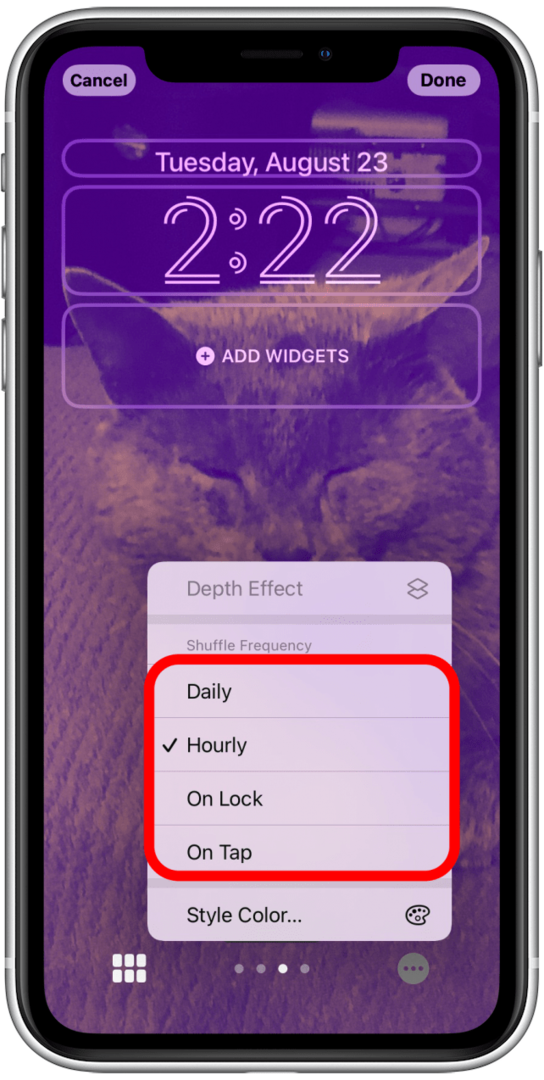
- Duotone vagy Color Wash használata esetén a Lock Screen színét a megérintéssel módosíthatja Stílus Szín.
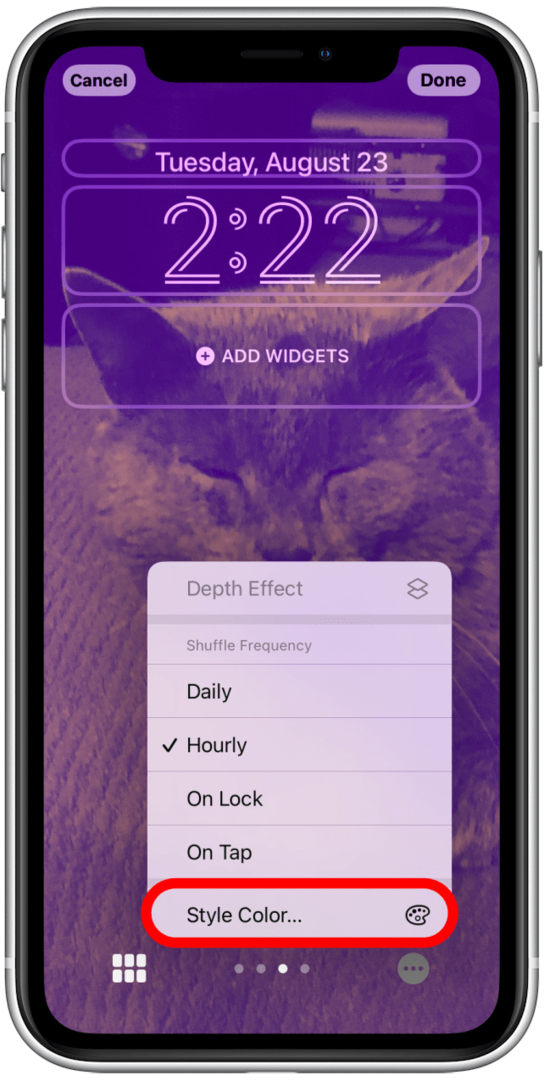
- További fényképek hozzáadásához érintse meg a fotók ikonra a képernyő bal alsó sarkában.
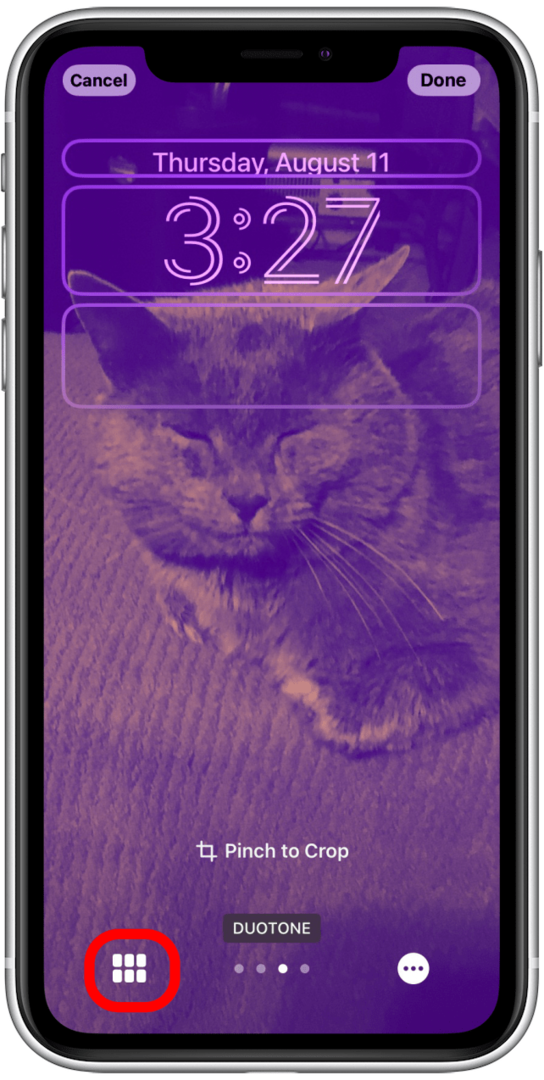
- Koppintson a Fényképek hozzáadása…

- Visszakerül a fényképböngésző menübe.
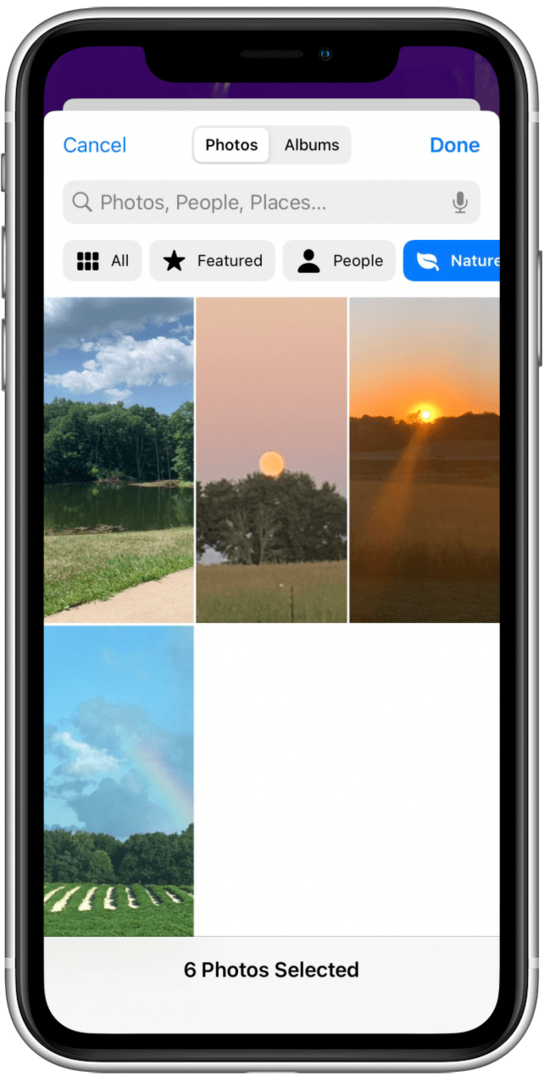
- Ha végzett a fényképek kiválasztásával, érintse meg a lehetőséget Kész.
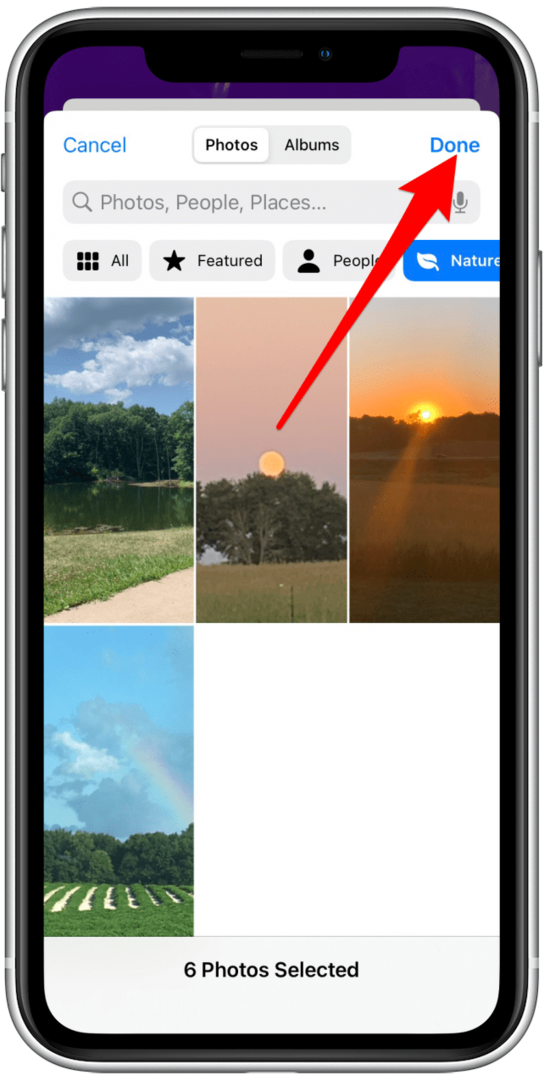
- Koppintson a Kész ha végzett a Lock Screen funkcióval.
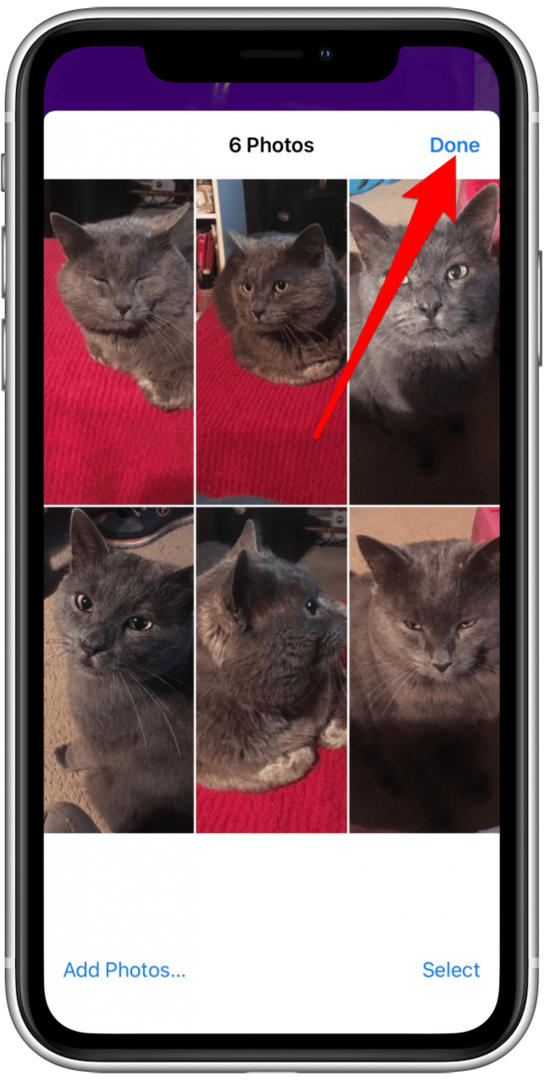
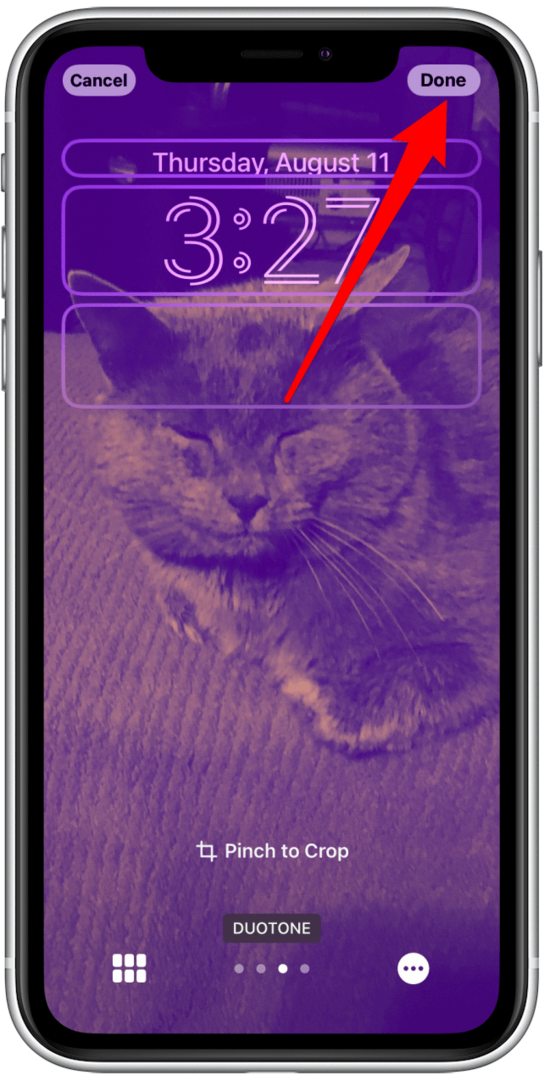
- Koppintson a Beállítás háttérképpárként vagy A kezdőképernyő testreszabása hogy a Kezdőképernyő eltérjen a Lezárási képernyőtől.
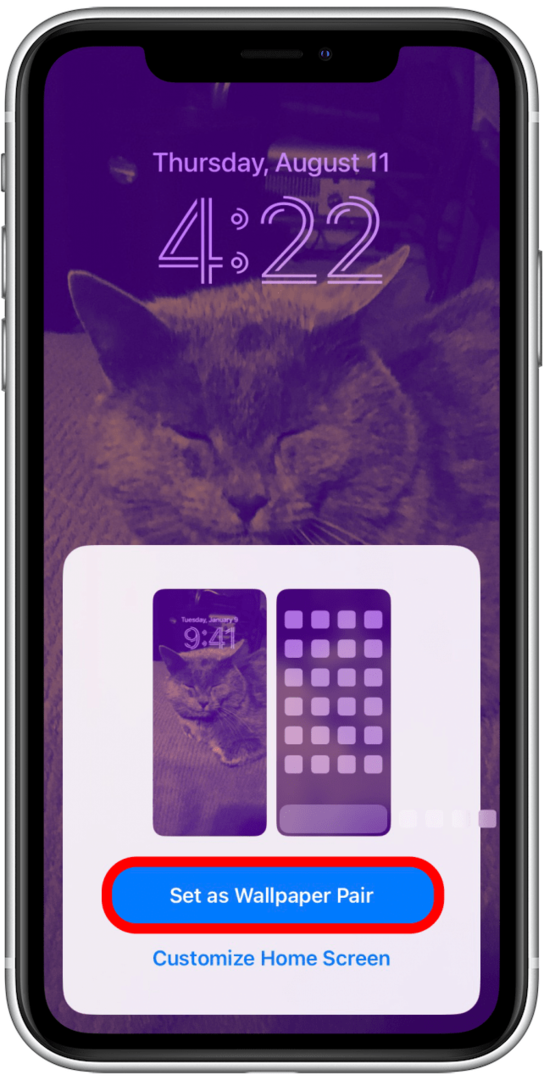
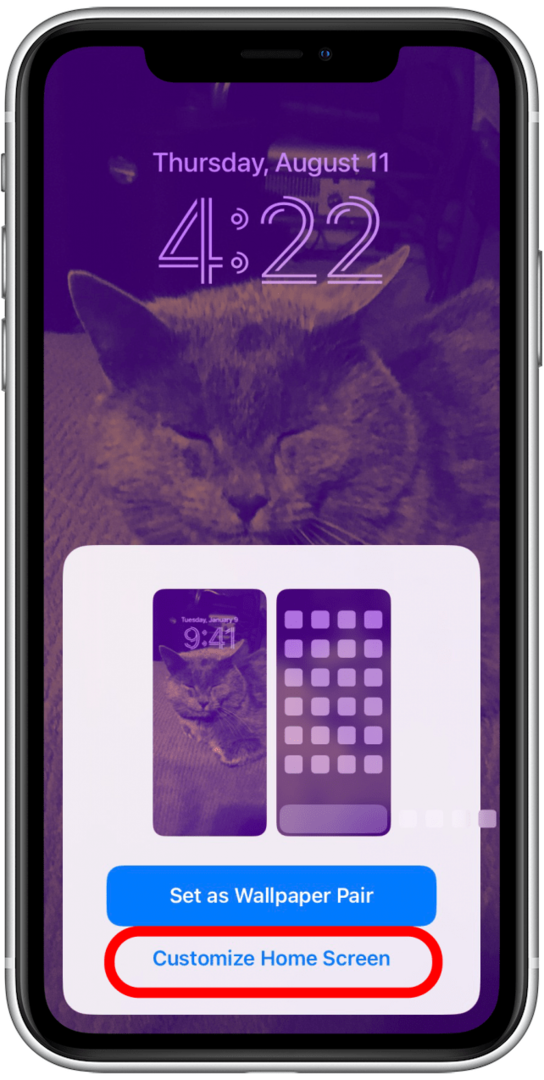
És megvan! Mostantól a fényképei elfordulnak a lezárási képernyőn, attól függően, hogy milyen preferenciák vannak.